Wie suche ich richtig: Suchwort 1 + Suchwort 2 - Suchwort 3
Da Sie nicht angemeldet sind, werden Ihnen nur ├Čffentliche Beitr├żge angezeigt.
Um im Browser ein Tablet zu „simulieren“ gibt es in Chrome die folgende M├Čglichkeit:
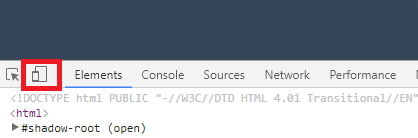
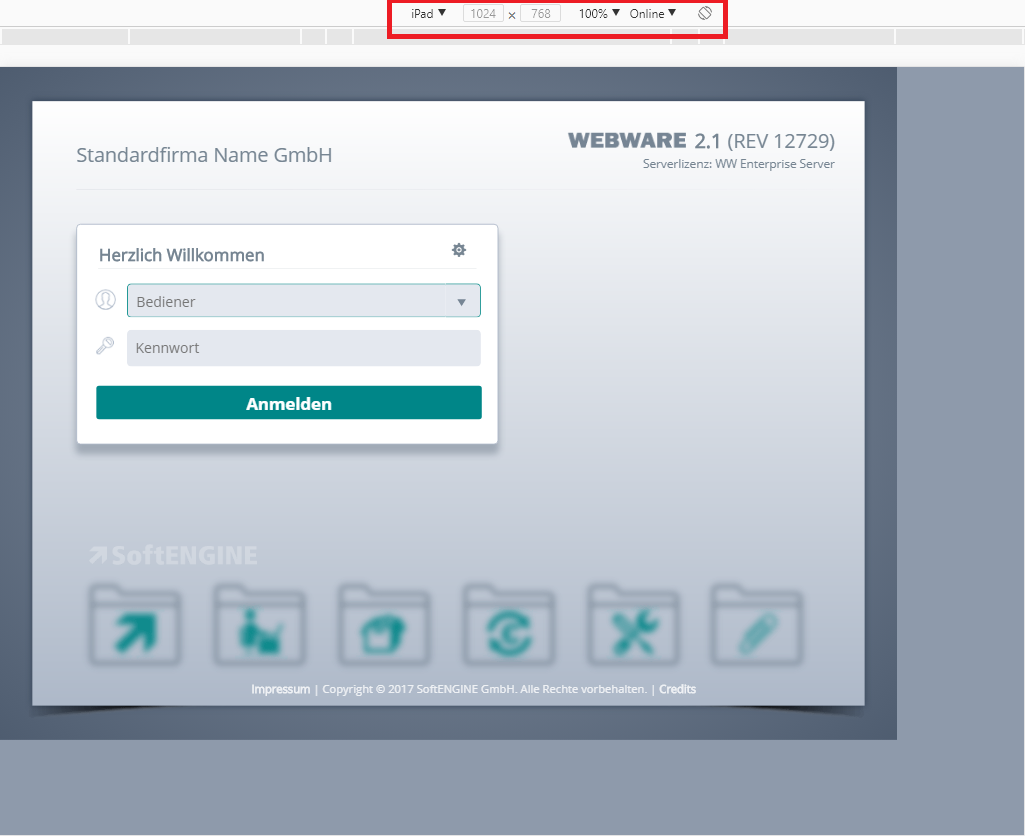
Eine weitere M├Čglichkeit besteht darin die Touch-Oberfl├żche (bei vorhandenem Touch-Bildschirm) per Settings-Dialog manuell zu aktivieren. …
[weiterlesen]
Wie mache ich aus einer B├╝roWARE eine WEBWARE?
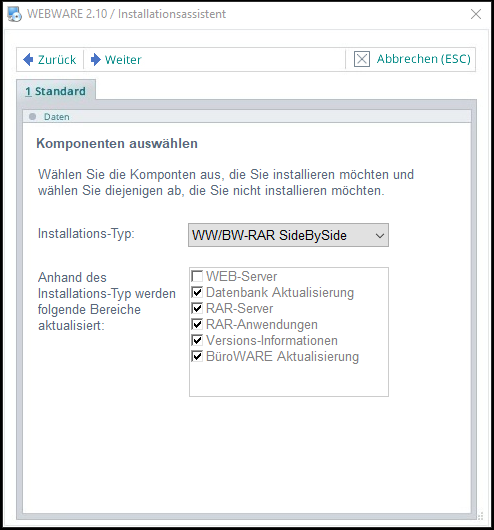
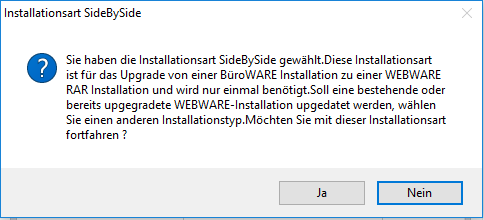
Der Sammelbelegdruck wird ├╝ber den Selektionspool aufgerufen

Die Maske steht beim ersten Aufruf auf „Automatische Ermittlung“
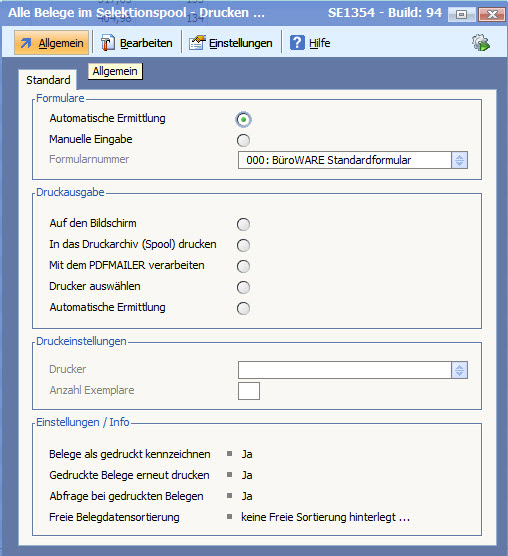
Wenn wir das Dropdown Men├╝ der „Einstellungen“ ├Čffnen sehen wir insgesamt vier Eintr├żge:
Der Eintrag „Pro Beleg ein Druckjob“ ist nicht vorhanden. …
[weiterlesen]
Innerhalb der Beleg (BEL) und Positionsdaten (POS) stehen Felder zur Verf├╝gung, worin statistische Werte abgespeichert werden. Diese k├Čnnen f├╝r eigene Statistiken (bspw. per WFL, Auswertung, MEMTAB etc.) verwendet werden oder k├Čnnen auch bei einer Problemsuche hilfreich sein (bspw. angeblich falsche Informationen im MIS).
Um die Positionsstatistik zu aktivieren, muss folgendes Zugriffsrecht aktiviert werden (im Standard bereits aktiv):
[ 1211V54, Belegerfassung Zusatz ab V5.4 (V54), Nr: 007 – Statistikwerte zus├żtzlich in Belegpositionen abspeichern ]
Bei bestehenden Belegen muss nach Aktivierung des Zugriffsrechts eine Reorganisation durchgef├╝hrt werden. …
[weiterlesen]
Im Nachhinein kann schwer oder nicht festgestellt werden, aus welchen Gr├╝nden ein extremer Sprung
bei den Satznummern in der Positionsdatei stattgefunden hat und dadurch die Datei sehr gro├¤ wird.
L├Čsung des Problems:
1. Anla-Firmenstamm starten
2. <strg+r> bet├żtigen
3. Hinweismeldung „Anlagenpositionen neu aufbauen?“ mit <Ja> best├żtigen
4. B├╝roWARE komplett beenden (alle Bediener)
5. Die durch den Lauf neu erzeugten Dateien aus Datenpfad\Anla in den Datenpfad (Mandanten) kopieren (S_AANG22.DAT, …
[weiterlesen]
In einer Terminalserverumgebung, sollen auch lokale Drucker f├╝r div. Auswertungen und Belegdrucke automatisch ermittelt werden. Dies wird mit dem Druckermanagement eingerichtet, aufzurufen unter Designer – Formulare – Druckermanagement.
Damit k├Čnnen benutzer- und bereichsbezogene Drucker so eingerichtet werden, dass je nach Ausdruck der korrekte physikalische Drucker aus dem Pool der Systemdrucker ermittelt und zugewiesen wird. Daf├╝r m├╝ssen zun├żchst┬ĀDruckerkategorien (Button Druckerkategorien) erstellt werden. …
[weiterlesen]
Um effektiv mit dem Designer zu arbeiten, sind einige┬ĀZusatzprogramme empfehlenswert.
Es gibt┬Āeine gro├¤e Anzahl von┬ĀProgrammen, die einen Designer bei seiner T├żtigkeit unterst├╝tzen k├Čnnen, nachfolgend einige Empfehlungen:
Die Anwendung┬Ā„Kasse.exe“ kann direkt die Kasse mit automatischem Aufruf des┬ĀKassencockpits durchgef├╝hrt werden.
Beim ersten Start der EXE auf dem System (Windows-User) kann der B├╝roWARE-User und Mandant gew├żhlt werden.
Diese Angabe wird dann gespeichert und beim n├żchsten Start der EXE verwendet.
Um diese Zuordnung zu entfernen, muss die Kasse.exe mit dem Parameter /INIT gestartet werden.
Danach verh├żlt sich die EXE wie beim ersten Start. …
[weiterlesen]
Termin- (oder auch wiederkehrende) Buchungen
Eine gro├¤e Anzahl von Buchungen wird jeden Monat in gleicher Weise gebucht. Vor allem Rechnungen aus
und ├żhnliche Vorg├żnge.
F├╝r diese F├żlle bieten WEBWARE und B├╝roWARE die M├Čglichkeit, sogenannte Terminbuchungen anzulegen.
Eine Terminbuchung wird wie eine normale Buchung gebucht, erh├żlt jedoch zus├żtzlich┬Ā Angaben zu Zeitpunkt der Buchung und zum Intervall.
Starten Sie in der Finanzbuchhaltung die Funktion ŌĆ×BuchenŌĆ£ und wechseln Sie dort auf die Registerkarte ŌĆ×2 TerminbuchungenŌĆ£. …
[weiterlesen]
Themen├╝berblick im Artikel:
Alle Inhalte dieses Artikels als PDF-Datei finden Sie hier zum Download (Stand 29.12.2023)
(Ansonsten finden Sie immer die aktuelle Version in Ihrem ERP-SUITE WebUi Server im Verzeichnis bin\wws\demozertifikat\webUI-Zertifikate-[Datum].pdf
Warum ein Zertifikat ?
Um einen WEBWARE-Server mit sicherer Kommunikation betreiben zu k├Čnnen, wird ein g├╝ltiges Server- Zertifikat ben├Čtigt.
Beim Zugriff mit einem Browser wird dieses Zertifikat an den Browser ├╝bertragen, und wird f├╝r die Pr├╝fung des WEBWARE-Server verwendet. Wird dabei ein Zertifikat als nicht g├╝ltig, bzw. abgelaufen usw. erkannt, zeigt┬Āder Browser eine Fehlerseite welche┬Āwarnt, diesen Server zu verwenden.
Unter Umst├żnden kommt es vor, dass in bestehenden B├╝roWARE oder WEBWARE Installationen, noch alte Lucene-DLL-Dateien liegen und dadurch kann Lucene V2 nicht aktiviert werden.
Damit Lucene V2 wieder funktioniert, m├╝ssen Sie die folgenden Dateien aus dem Verzeichnis der B├╝roWARE l├Čschen:
Nach dem L├Čschen der .dll Dateien wird im Datenbankassistenten der Unterast angezeigt.
Mehr dazu im Video:
https://www.yammer.com/softenginepartner/threads/1700164218232832 …
[weiterlesen]
B├╝roWARE unterscheidet zwei verschiedene Tabellenarten:
F├╝r Hauptspeichertabellen steht eine zus├żtzliche einfache Sortierung zur Verf├╝gung.
Grunds├żtzlich stellt sich zun├żchst die Frage, woran man diese Tabellen auch ohne Designkenntnisse erkennt.
Meist sind die Haupttabellen (also Adressen, Belege, Artikel usw.) Indextabellen.
Gruppierungen in „Unter├żsten“ der Baumstrukturen sind meist Hauptspeichertabellen.
Hier ein Beispiel:
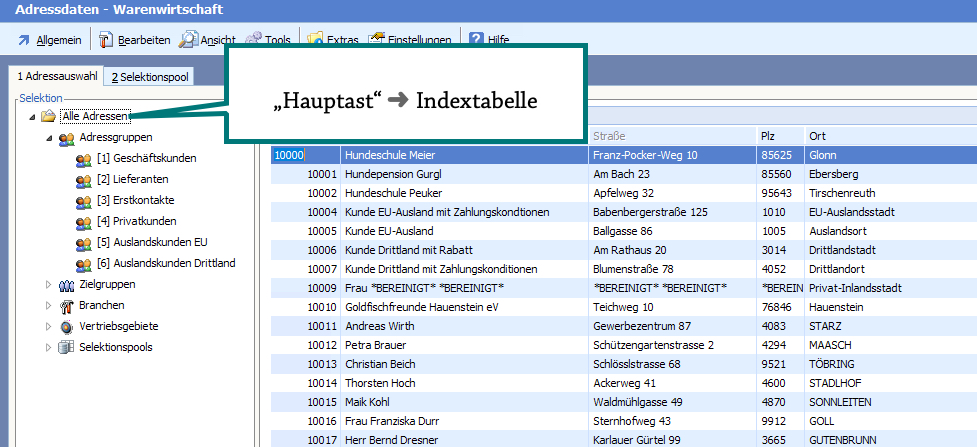
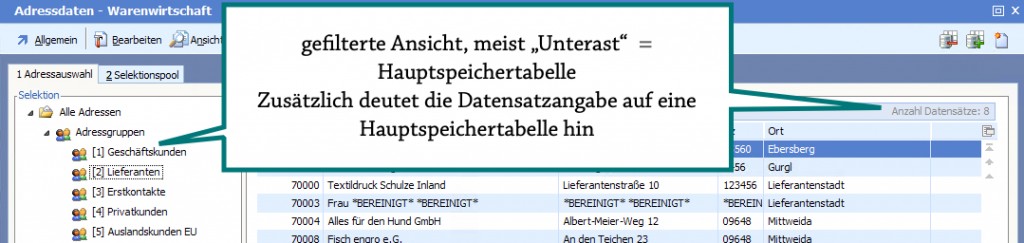
In einer Hauptspeichertabelle k├Čnnen Sie durch Klicken auf┬Ādie Spalten├╝berschrift die Sortierung festlegen und die Reihenfolge ├żndern. …
[weiterlesen]
Ab der Beta mit der Revision: 32049 wurde die Get_Realation532 durch die Eingabe M├Čglichkeit START_POS erweitert.
Hiermit ist es nun m├Čglich den „File-Zeiger“ auf eine bestimmte Position zu setzten. Standardweise ist er auf 0 gesetzt. Hierbei wird die Angabe der Zeilennummer ├╝bergangen,beziehungsweise nur als Ausgang f├╝r das Hochz├żhlen des Zeigers genommen. Generelle Funktionen der Get_Relation532 im ├£berblick:
GET_RELATION[532!Dateiname!ZeilenNummer!POS!LEN!START_POS],,,,Datei einlesen
,,,,Dateiname
,,,, Angabe der Datei inkl. …
[weiterlesen]
F├╝r das automatische Ansteuern der Spalte Artikelnummer in den Belegen muss man nur eine Kleinigkeit einstellen.
Folgende Schritte sind zu beachten:
Bereich: Designer/Entwickler -> Oberfl├żche -> Layouts -> Belegerfassung┬Ā -> 20┬ĀUniversal-Layout – Alle Belegarten WA/WE (ab V5.5) und setzt in der Karteikarte Allgemein das Feld „Feldposition Beginn Pos.Erfassung“ auf 18. …
[weiterlesen]
H├żufig besteht die Notwendigkeit einen Buchungstext zu ├żndern. Bisher war das nur dadurch m├Čglich, dass die Buchung ge├Čffnet, ge├żndert und neu verbucht wurde. Das war einerseits aufwendig, andererseits konnte das zu Fehlern f├╝hren.
Nunmehr ist es m├Čglich, den Text einer Buchung zu ├żndern, ohne die Buchung selbst in Bearbeitung zu nehmen.┬Ā┬ĀDie ├änderung ist auch bei Buchungen m├Čglich, deren Bearbeitung gesperrt ist (z.B. …
[weiterlesen]
H├żufig stehen Anwender vor der Aufgabe, eine gro├¤e Anzahl von Datens├żtzen (z.B. Artikeldaten) zu ver├żndern. Der Selektionspool ist daf├╝r ein ausgezeichnetes Werkzeug.
Der Selektionspool kann genutzt werden, um Daten zu finden, welche in einem bestimmten Feld keinen oder einen falschen Wert aufweisen.
Im Beispiel sollen┬Āf├╝r einen Shop alle Artikel einen Preis der Preisliste6 erhalten, die dort keinen Eintrag haben. Der Preis soll 20% h├Čher sein, als der Preis1. …
[weiterlesen]
Was muss bei folgender Meldung getan werden?
„… \USTVA\ericapi.dll ist entweder
nicht f├╝r die Ausf├╝hrung unter Windows vorgesehen
oder enth├żlt einen Fehler. Installieren Sie das Programm mit den
Originalinstallationsmedien erneut, oder wenden Sie sich an den
Systemadministrator oder Softwarelieferanten, um Unterst├╝tzung
zu erhalten.“
Das Problem kann an der SHA-256 Signatur der ERiC DLL liegen.
Dieses Verfahren setzt mind. einen aktuellen Server 2008R2 inkl. …
[weiterlesen]
Nach dem Anlegen eines neuen Wirtschaftsjahres in B├╝roWARE oder WEBWARE ┬Ādurch das Datenbanktool „Jahreswechsel“, m├╝ssen in der Finanzbuchhaltung noch Bilanzkonten und Offene Posten vorgetragen werden.
Daf├╝r sind zun├żchst verschiedene Vorbereitungen notwendig.
In den Basisdaten der Finanzbuchhaltung finden Sie im Men├╝ „Bearbeiten“ den Eintrag „Er├Čffnungsbilanzkonten“.
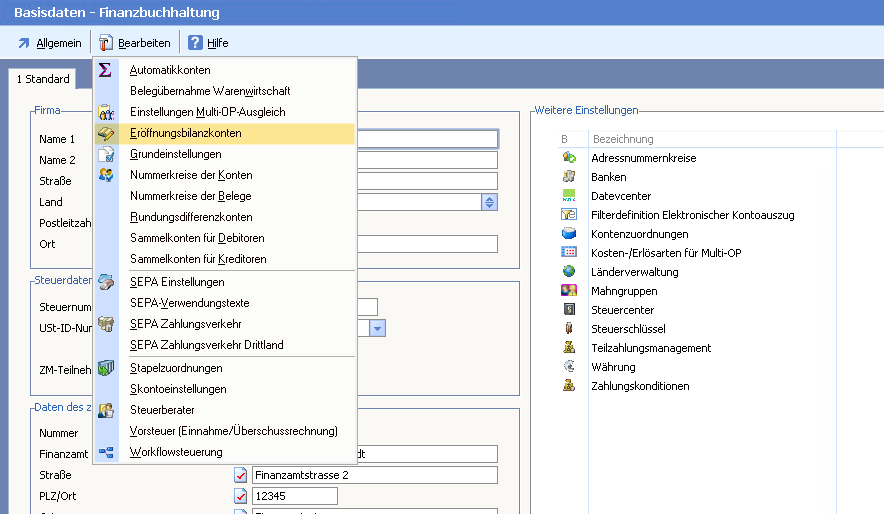
Hier tragen Sie die Vortragskonten ein.
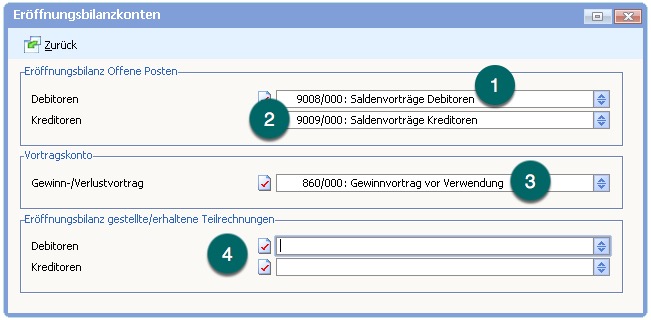
![]() ┬ĀVortragskonto f├╝r OPs der Kunden
┬ĀVortragskonto f├╝r OPs der Kunden
![]() ┬ĀVortragskonto f├╝r die OPs der Lieferanten
┬ĀVortragskonto f├╝r die OPs der Lieferanten
![]() ┬ĀVortragskonto f├╝r den automatischen Gewinnvortrag
┬ĀVortragskonto f├╝r den automatischen Gewinnvortrag
![]() ┬ĀVorgaben f├╝r Teilrechnungen
┬ĀVorgaben f├╝r Teilrechnungen
In diesem Zusammenhang ist nochmals zu beachten, welche Sachkonten ├╝berhaupt vorgetragen werden.┬Ā …
[weiterlesen]
Aufgrund einer Doppelbelegung von <F8> in der Buchungserfassung wurde ab Revision
30792/BETA und 30949/PATCH eine Änderung vorgenommen.
Das L├Čschen der Kontrollsumme wurde von <F8> auf <STRG+K> ge├żndert.
<F8> hat jetzt nur noch die Funktion „Steuerbetrag manuell ├żndern“. …
[weiterlesen]
Der Rahmen 203 wird genutzt, um eine HTML oder andere Datei (z.B. TXT) anzuzeigen, die lokal verf├╝gbar ist.
Dazu wird der Rahmen mit einem auf der Maske befindlichen Feld verbunden, der den Dateinahmen enth├żlt.
Die Vorgehensweise:
Definieren Sie ein Feld, welches einen Dateinamen/Pfad aufnehmen kann. Im Beispiel ist das ein ausreichend gro├¤es Textfeld, welches zus├żtzlich mit einer Auswahlfunktion (Hilfstabelle 300054: Dateien -> Dateiauswahl) versehen ist. …
[weiterlesen]
Ab Revision 30905/PATCH und 30791/BETA kann in den FIBU Basisdaten unter Bearbeiten -> SEPA-Verwendungstexte
f├╝r Zahlungseingang und Zahlungsausgang ein separater Vortext/Nachtext erfasst werden.
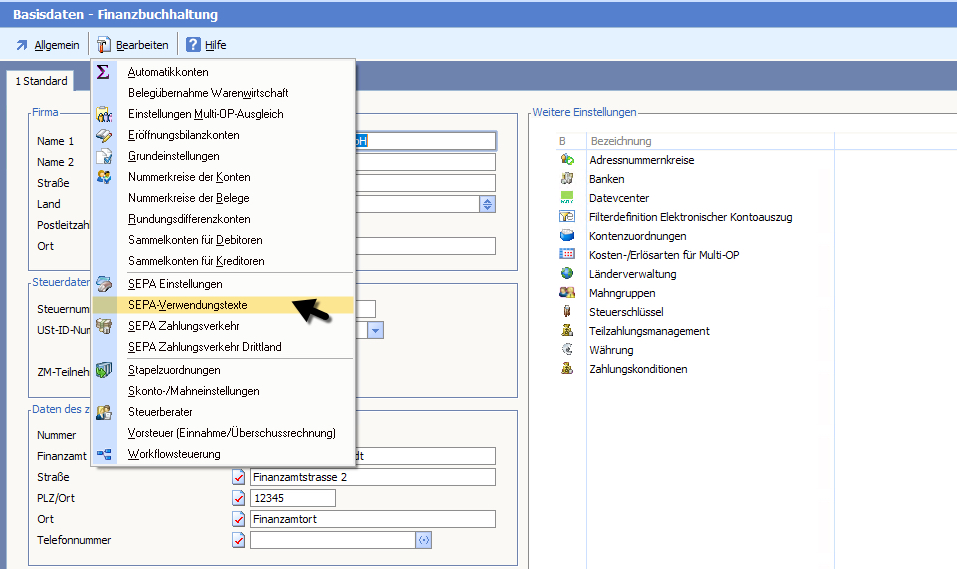
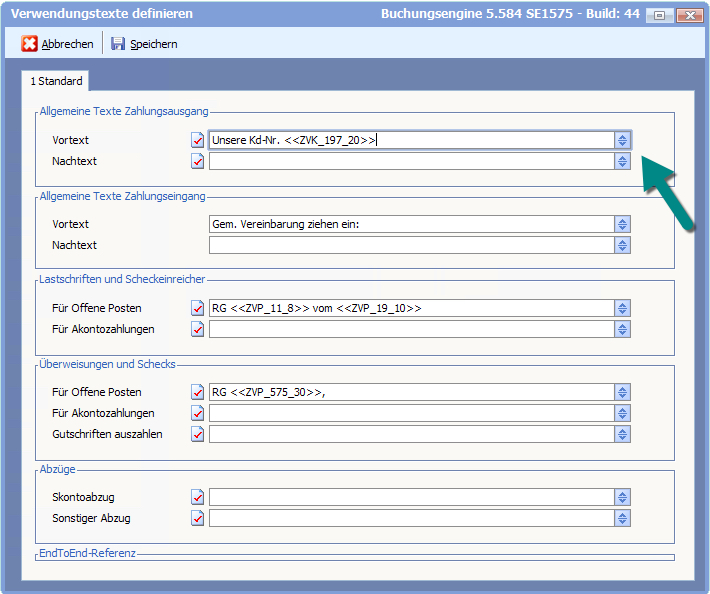
Au├¤er freien Text, k├Čnnen Sie hier auch auf Variablen zugreifen.
Mittels der taste [F5] erhalten Sie eine Variablenliste. Dabei stehen Variablen aus dem Kopf und den ├£berweisungspositionen zur Verf├╝gung. F├╝r den Vor-┬Āund Nachtext sind sicher die Angaben aus dem Bereich „Kopf“ sinnvoller. …
[weiterlesen]
Damit Buchungen, welche nicht im Multi OP gebucht wurden, beim erneuten Aufruf nicht im Multi OP ge├Čffnet werden,┬Āsondern in der Buchungsmaske,┬Ām├╝ssen folgende Rechte deaktiviert sein:
[FI2100, Nr: 079 – Buchungserfassung, Sonderbearbeitung aus Primanota aufrufbar (V55)]
[FI2100, Nr: 086 – Buchungserfassung, Kreditoren bzw. Debitorenzahlung in der Buchungserfassung als Multi-OP Buchungen kennzeichnen(V55)]
Anmerkung zu Zugriffsrechten:
Diese Einstellungen sind nur mit Designerberechtigung und entsprechender Qualifikation ├żnderbar. …
[weiterlesen]
Im Standard ist┬Ādie Positionsnotiz von WA-Auftrag bis┬ĀWE-Bestellung zun├żchst┬Āidentisch,┬Ākann aber ver├żndert werden.
Hier eine Beschreibung zu den f├╝nf Einstellungsm├Čglichkeiten auf der Maske:
1. „Neu aus Artikel/ADA laden“ Ō×£
bewirkt, dass der Langtext aus dem Artikel,┬Ā oder aus der Adress/Artikel Sonderkondition (ADA) geladen wird. Um den Langtext aus der ADA zu laden muss in dieser das Feld┬Ā„Langtext verwenden“ (ADA_650_1) aktiviert sein. …
[weiterlesen]
Unter Umst├żnden kann es vorkommen, dass im Zahlungsausgang Skonto zum Rechnungsbetrag addiert und als Kursgewinn verbucht wird.
Das kann ├╝ber folgende Zugriffsrechte verhindert werden, welche ab Version 5.58.100.30729 und 5.58.007.30771 dazu im Standard wie folgt gesetzt sind:
[FEHLER4, Nr: 067 – Fehlerbereinigung IV, Ge├żnderte Skonto Berechnung im Zahlungsverkehr bei Kundengutschriften] –> aktiviert
[FEHLER4, Nr: 068 – Fehlerbereinigung IV, Pr├╝fung auf skontof├żhiger Betrag gr├Č├¤er Rechnungsbetrag deaktivieren] –> deaktiviert
Anmerkung zu Zugriffsrechten:
Diese Einstellungen sind nur mit Designerberechtigung und entsprechender Qualifikation ├żnderbar. …
[weiterlesen]
In diesem┬ĀWiki-Artikel┬Āfinden Sie eine┬ĀSammlung von Unterlagen zu Kasse 3.0.
Achtung, diese wird nicht um die neuen Informationen zu Kasse 4.0 erweitert!
B├╝roWARE Kasse 3.0 Trainingsvideo (Partner-InternOnly)
In diesen knapp 100┬ĀMinuten, wird die komplette Installation, Migration, Basiseinstellung der Kasse besprochen und diskutiert.
Weitere Wiki-Artikel:
Kasse 3.0 Anwendung (ab Version 5.58, Freigabe 2017)
https://wiki.softengine.de/5981/
Kasse 3.0 Administration (ab Version 5.58, Freigabe 2017)
https://wiki.softengine.de/6120/ …
[weiterlesen]
Dieser Beitrag soll auf Besonderheiten bei der R├╝ckgabe von GET_RELATIONs aufmerksam┬Āmachen.
GET_RELATION ┬Ā ┬Ā ┬Ā ┬Ā ┬Ā ┬Ā ┬Ā ┬Ā ┬Ā ┬Ā ┬Ā ┬Ā ┬Ā ┬Ā ┬Ā ┬Ā ┬Ā ┬Ā ┬Ā ┬Ā ┬Ā ┬Ā ┬ĀR├╝ckgabeparameter
65 ┬Ā ┬Ā ┬Ā ┬Ā ┬Ā ┬Ā ┬Ā ┬Ā ┬Ā ┬Ā ┬Ā ┬Ā ┬Ā ┬Ā ┬Ā Stringverkettung ┬Ā ┬Ā ┬Ā ┬Ā ┬Ā ┬ĀString, <=250 Zeichen(ab 5.58.007.29972, vorher bei FMT <=250 Zeichen, sonst <=200 Zeichen
Beispiel:
TMP_0_150=“123456789012345678901234567890123456789012345678901234567890123456789012345678901234567890
123456789012345678901234567890123456789012345678901234567890″
TMP_150_100=“123456789012345678901234567890123456789012345678901234567890123456789012345678901234567890123456ENDE“
TMP_250_250=GET_RELATION[65!TMP_0_150!TMP_0_100]
TMP_250_250:
12345678901234567890123456789012345678901234567890123456789012345678901234567890
123456789012345678901234567890123456789012345678901234567890123456789012345678901234567890
1234567890123456789012345678901234567890123456789012345678901234567890123456ENDE …
[weiterlesen]
Ab Version 5.58 Rev. 29364 ist es m├Čglich beim automatischen Saldenvortrag „nur Kassen- und Bankkonten vortragen“ zus├żtzlich auch die dazugeh├Črigen Verrechnungskonten vortragen zu lassen.
Dazu ist es notwendig, zuerst bei Saldenvortrag die Option Sachkonten zu aktivieren und danach unter Einstellungen den Eintrag „Bei Saldenvortrag Sachkonten nur Kassen- und Bankkonten vortragen“ und zus├żtzlich den Eintrag „Bei Vortrag nur Kasse/Bank -> auch Verrechnungskonten vortragen“ zu aktivieren. …
[weiterlesen]
Hinsichtlich ├£berweisungen, Lastschriften und Kontoausz├╝gen weisst┬Āder Leistungsumfang des internen Bankings im Vergleich zum┬Āexternen Banking keine Unterschiede auf.
Nat├╝rlich k├Čnnen externe Bankingprogramme zus├żtzliche Funktionen bieten, diese beziehen sich jedoch meist auf zus├żtzliche Auswertungen von Zahlungsvorg├żngen und zus├żtzlicher Kommunikation mit der Bank (z.B. Nachrichtenaustausch).
Der gro├¤e Vorteil des internen Bankings besteht darin, dass die Zahlungsauftr├żge ├╝ber eine┬Ādirekte Kommunikation an die┬ĀBanken ├╝bertragen werden. …
[weiterlesen]
Bei Neuinstallationen wird empfohlen die USt. Kennzahlen aus dem Referenzkontenrahmen einzulesen.
Die Kennzahlen aus dem Sachkontenstamm werden – zumindest in ├¢sterreich Installationen – haupts├żchlich dann genutzt, wenn man einen Kunden von einer ├żlteren Version updatet, ┬Āder sehr viele individuelle Konten hat┬Ā┬Āund seine USt. Kennzahlen auch selber aktuellisierte.
Die Steuerprozents├żtze m├╝ssen in diesem Fall ggf. nacherfasst werden, damit auch der Kontennachweis zur Umsatzsteuervoranmeldung eine korrekte Zahllast liefert. …
[weiterlesen]
Ab Version 5.58.007.29006 gibt es das Recht
[FIBU, Nr: 088 – Allgemeine Einstellungen, Beim Saldenfehler im Pr├╝flauf Reorg starten].
Ist dieses aktiviert und weist der Pr├╝flauf der Finanzbuchhaltung Saldenfehler auf ┬Āund ist eine Reorganisation notwendig,┬Āso wird┬Ānach dem Start des Pr├╝flaufs die Abfrage
„Saldenfehler im Pr├╝flauf – soll Reorg durchgef├╝hrt werden?“
angezeigt und muss┬Āmit „Ja/Nein“ beantwortet werden. …
[weiterlesen]
Im Mailassistent unter Extras┬ĀŌ×£Dateianhangliste bearbeiten k├Čnnen die Dateiarten definiert werden, die ge├Čffnet /nicht ge├Čffnet/nur mit Passworteingabe ge├Čffnet werden d├╝rfen.
Damit sch├╝tzen Sie Ihr System vor versehentlichen oder absichtlichem ├Čffnen riskanter Dateien.
├¢ffnen Sie im Men├╝ „Extras“ die „Dateianhangliste“.
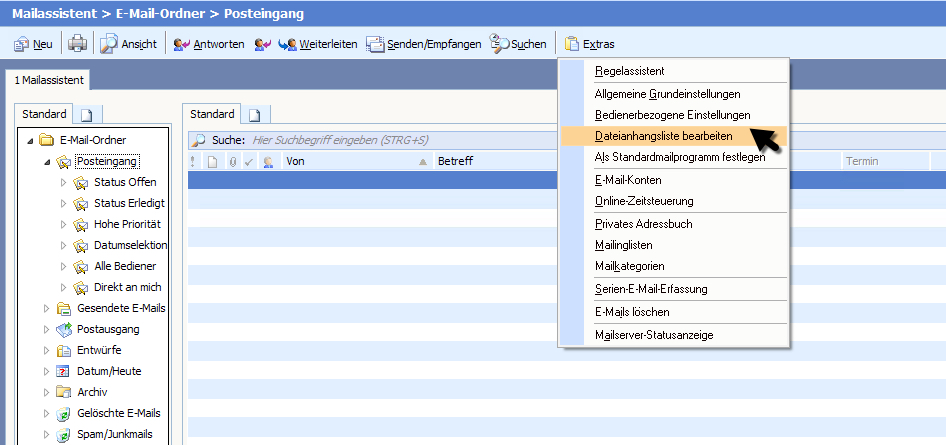
Legen Sie auf der ersten Registerkarte fest, welche Dateien┬Āohne Einschr├żnkungen ge├Čffnet werden d├╝rfen.
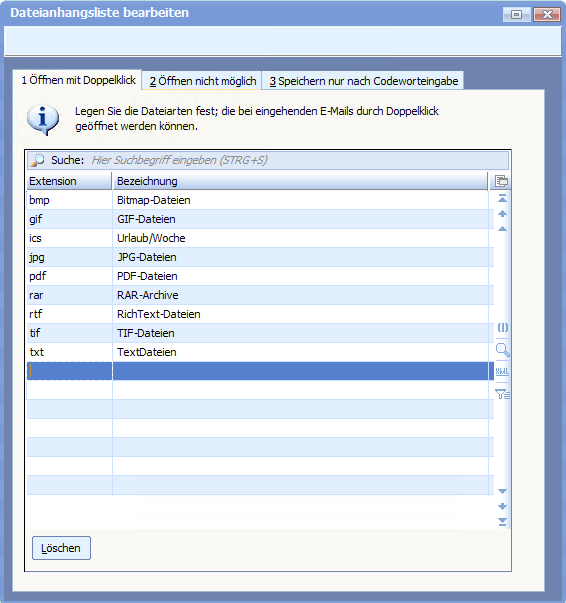
Die zweite Registerkarte enth├żlt Dateien, die nicht ├╝ber das Mailsystem ge├Čffnet werden k├Čnnen. …
[weiterlesen]
FAQ zur RKSV:┬Āhttps://wiki.softengine.de/5018/
Doku/Whitepaper zur RKSV …
[weiterlesen]
X bzw Y Koordinaten bzw H├Čhe und L├żnge eines Bitmap (@BITMAP) variabel mit IV muss im Editor (notepad Eingetragen werden) sonst funktioniert das nicht da die Felder innerhalb der Bild Tabelle leider falsch definiert sind,┬Āso z. B.
@BITMAP,BILDPA,IV1,IV2,IV3,IV4,,ART_2035_80,IT41<>“J“,Artikelbild
@BITMAP,BILDPA,x1,y1,Lang,H├Čhe,Bitmap-Dateiname,Programm-Variable,Selektion,Kommentar
Danke an James Gibbs …
[weiterlesen]
Um┬Ābeim Best├żtigen eines leeren Auswahlfeldes mit Feld weiter (ENTER, Pfeil, Tabulator) automatisch┬Ādie hinterlegte Auswahltabelle zu ├Čffnen,┬Ākann beim┬ĀAufruf der┬ĀAuswahltabelle (im Maskendesigner) ┬Ādie erste Stelle der Tabellen-Nummer durch eine 5 ersetzt werden. Dadurch┬Ā├Čffnet sich die Tabelle bei Verlassen des leeren Feldes von selbst.Das klappt grunds├żtzlich bei allen Tabellen, also auch bei Skript- und IDB-Tabellen.
Im Beispiel soll die Lieferadresstabelle automatisch ge├Čffnet werden. …
[weiterlesen]
Durch Deaktivierung des Zugriffsrechts:
,
werden alle Nebenkosten auf das selbe Konto summiert.
Hinweis: Ein Zusammenfassen ist nicht m├Čglich, wenn die Nebenkosten negativ erfasst werden.
Alte Bezeichnung: [FEHLER3, Fehlerbereinigung III, Nr: 011 - Bei Fibu├╝bernahme negative Nebenkosten mit Vorzeichen ├╝bernehmen]
Anmerkung zu Zugriffsrechten:
Diese Einstellungen sind nur mit Designerberechtigung und entsprechender Qualifikation ├żnderbar. …
[weiterlesen]
Seit BETA r27632 ist es m├Čglich in allen Feld├╝bernahmedefinitionen innerhalb der Selektion ├╝ber folgende Variablen zu selektieren:
QSATZ_pos_len = Quelldatensatz
ZSATZ_pos_len = Zieldatensatz
ORGZSATZ_pos_len = Auf den Zieldatensatz vor der Ausf├╝hrung der Feld├╝bernahmedefinition
Das ist beispielsweise hilfreich, wenn man in der Feld├╝bernahme-Definition „Adressnummer Zielbeleg <> Adressnummer Quellbeleg“ selektieren will.
Beispiel:
QSATZ_11_8<>ZSATZ_11_8
ORGZSATZ ist daf├╝r gedacht, dass, wenn mehrere Felddefinitionen vorhanden sind und man m├Čchte evtl. …
[weiterlesen]
Wir haben immer ├Čfter den Fehler „irsetup“ bei Neuinstallationen oder auch bei Updates.
Wenn das Setup „h├żngen bleibt“ oder einen „irsetup-Fehler“ anzeigt, kann mittels┬Āder┬Ānachfolgend┬Āaufgef├╝hrten Schritte versucht werden, ├╝ber den Kompatibilit├żtsmodus das Setup erfolgreich┬Ādurchzuf├╝hren.
(Screens bereitgestellt von der Fa. Phoenix Data Systems)
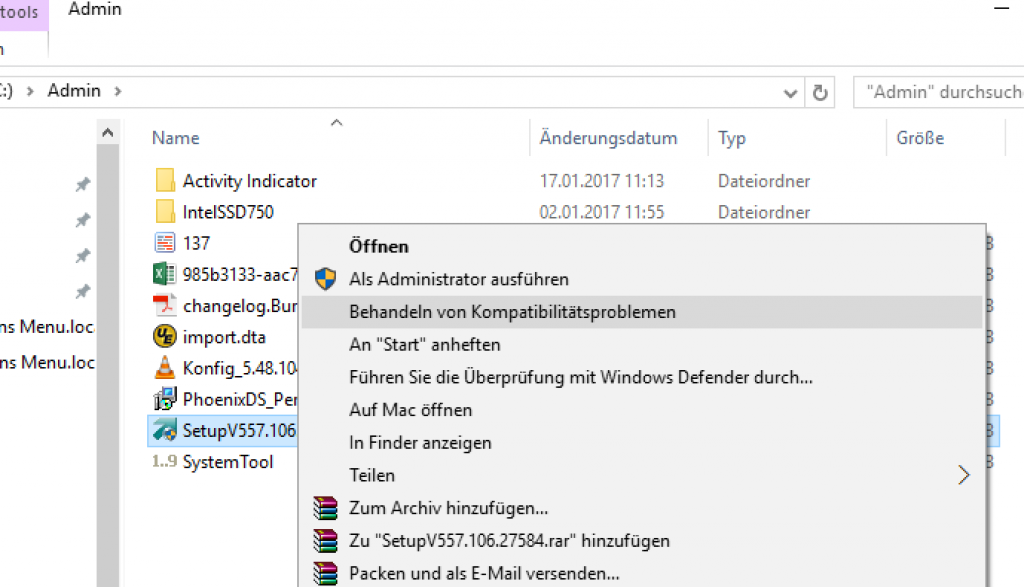
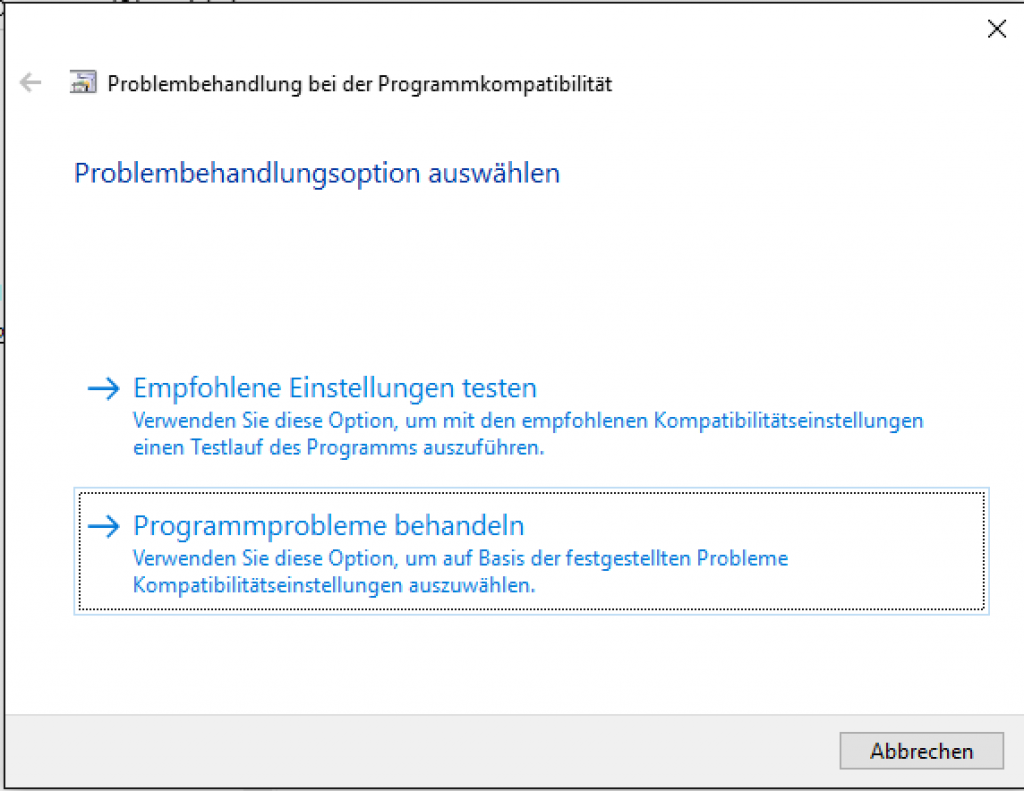
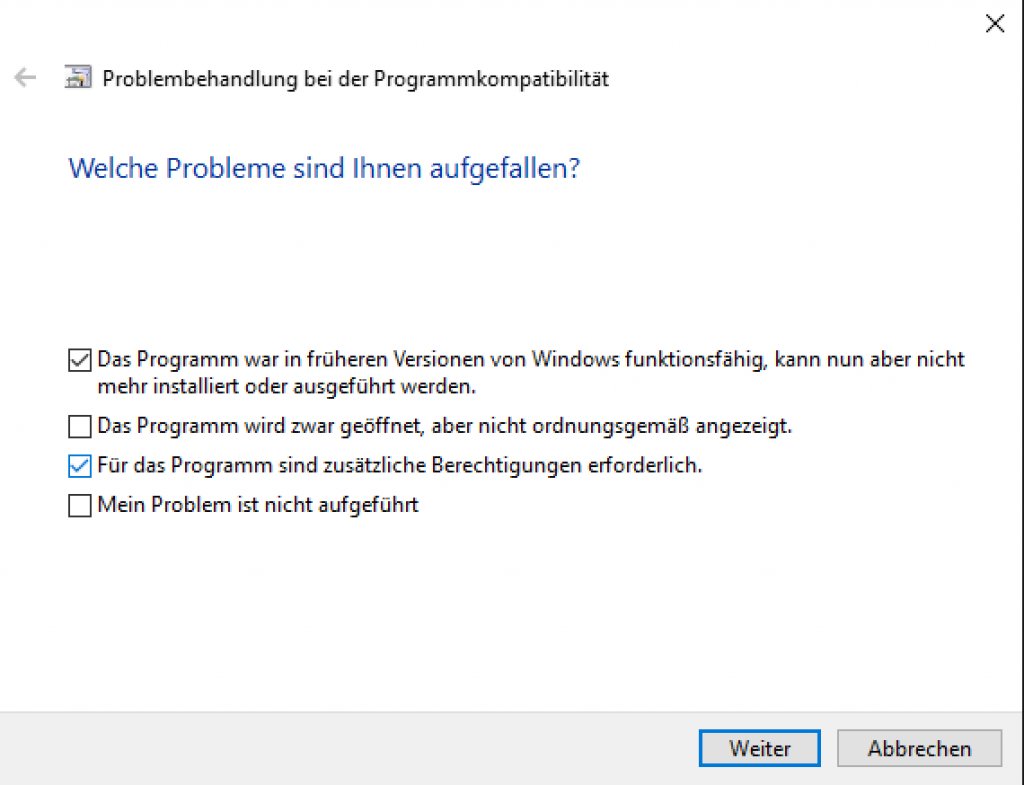
Die Windows-Version kann ausschlaggebend f├╝r die Installation sein.
U.u. muss die Version auf Vista oder Windows 8 eingestellt werden. …
[weiterlesen]
Um mit einem Bediener den Workflowserver starten zu k├Čnnen, ben├Čtigt┬Ādieser die Bedienerart „04: Workflowserver und┬Ādie Mandantennummer, f├╝r welchen Auftr├żge entgegen genommen werden.
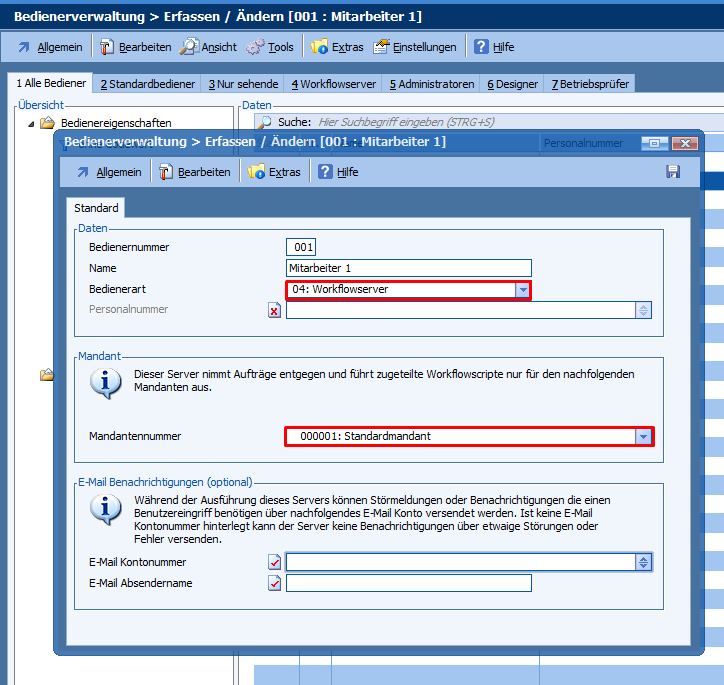
Im Script SE1606 muss unter <ZEIT> bei Zeitsteuerungsart ┬Ā„18: Auf Anforderung durch Bediener“ hinterlegt werden.
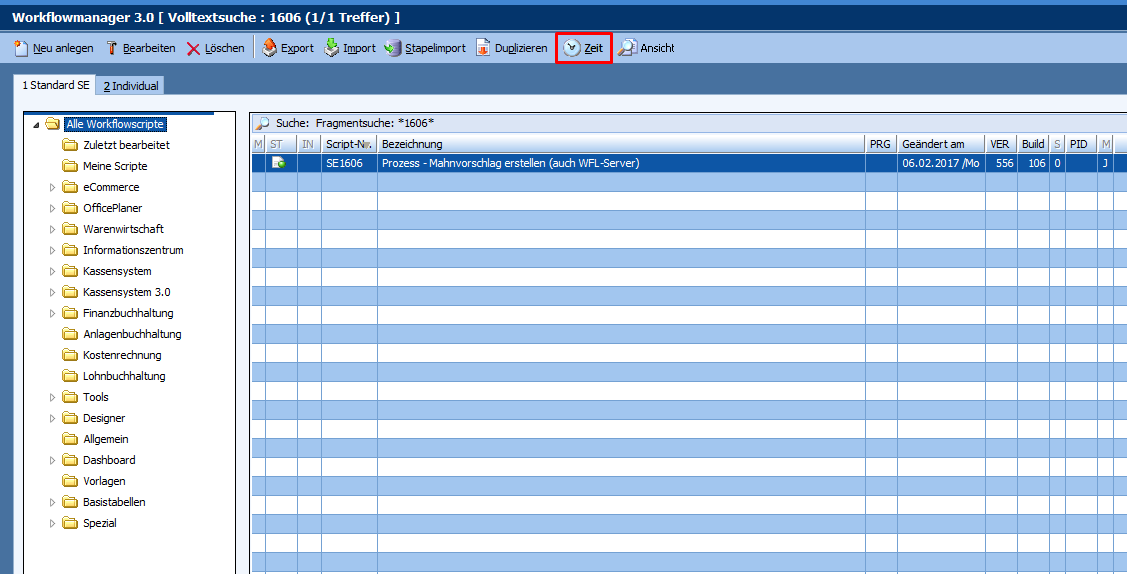
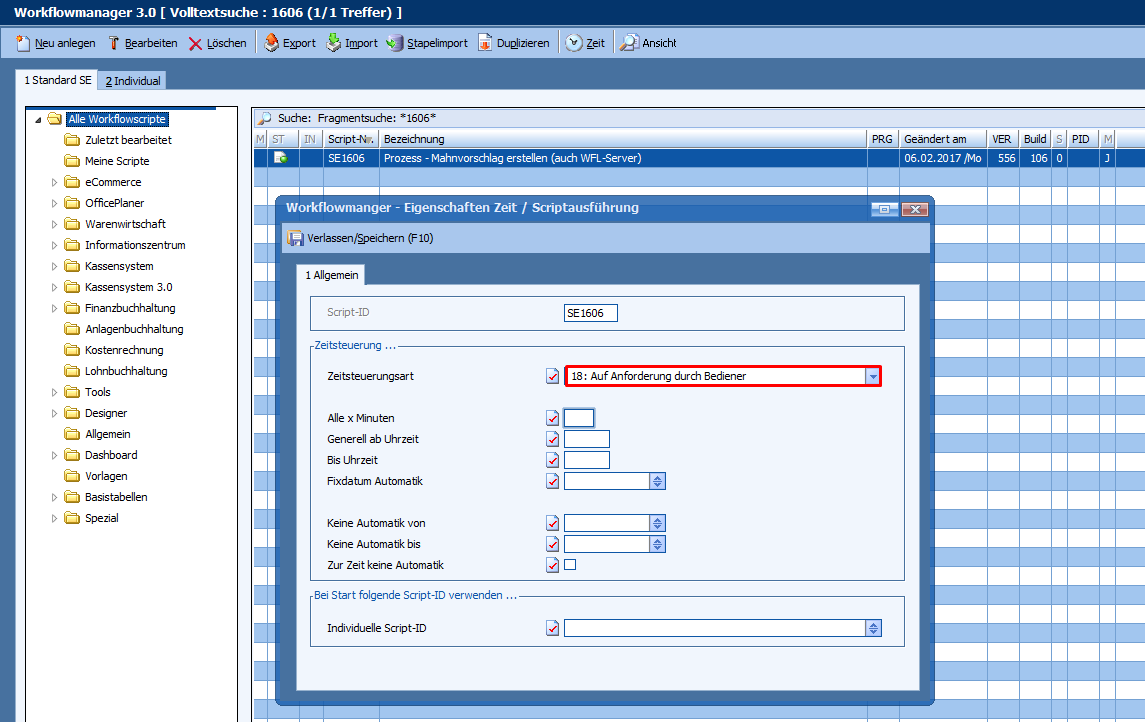
Im Script SE0141 muss in der Tabelle beim Script SE1606 der Workflowserver Bediener eingetragen werden.
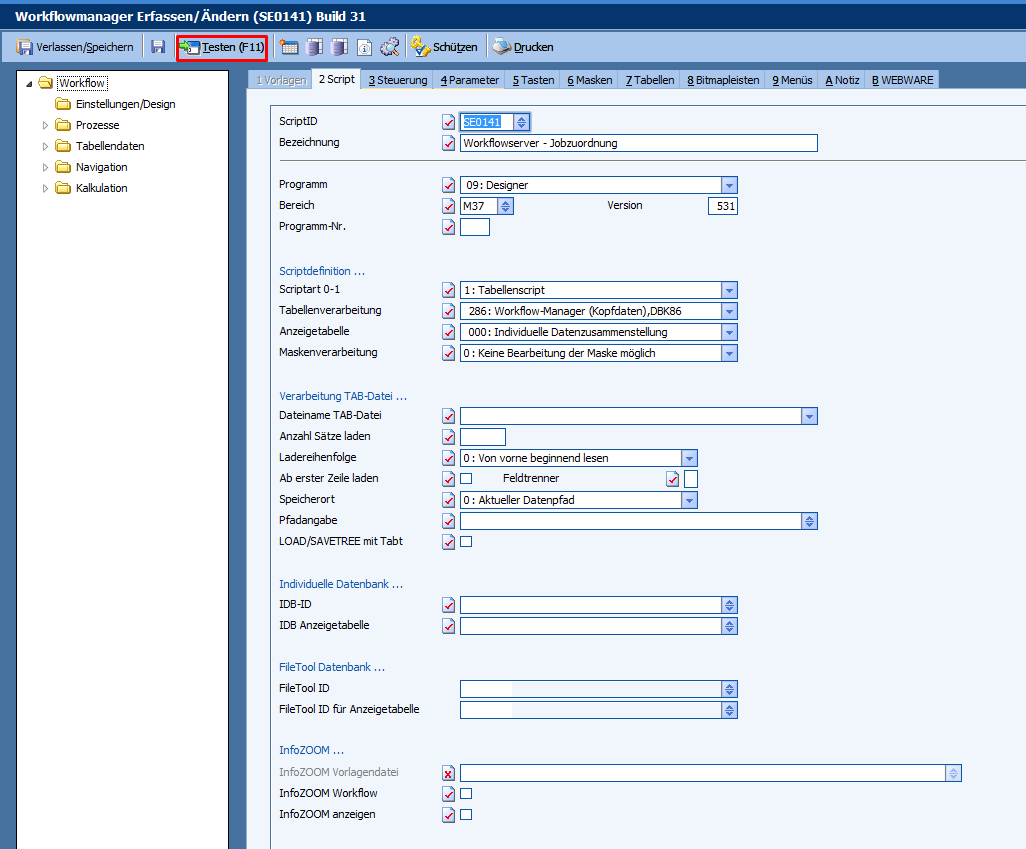
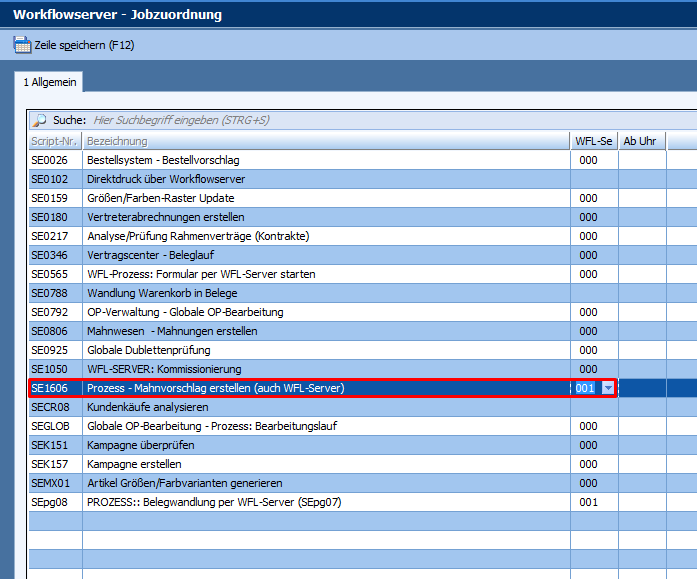
Der Workflowserver muss gestartet und das Script SE1606 dort hinterlegt sein. …
[weiterlesen]
Damit die Berechnung der SEPA Fristen und Betr├żge korrekt funktionieren,
muss die verwendete Zahlungskondition mindestens 1 Netto Tag haben.
Die Angabe von „0“-Netto Tage ist nicht m├Čglich! …
[weiterlesen]
Normalerweise werden Untergruppen eines Beleges in der Baum├╝bersicht angezeigt:
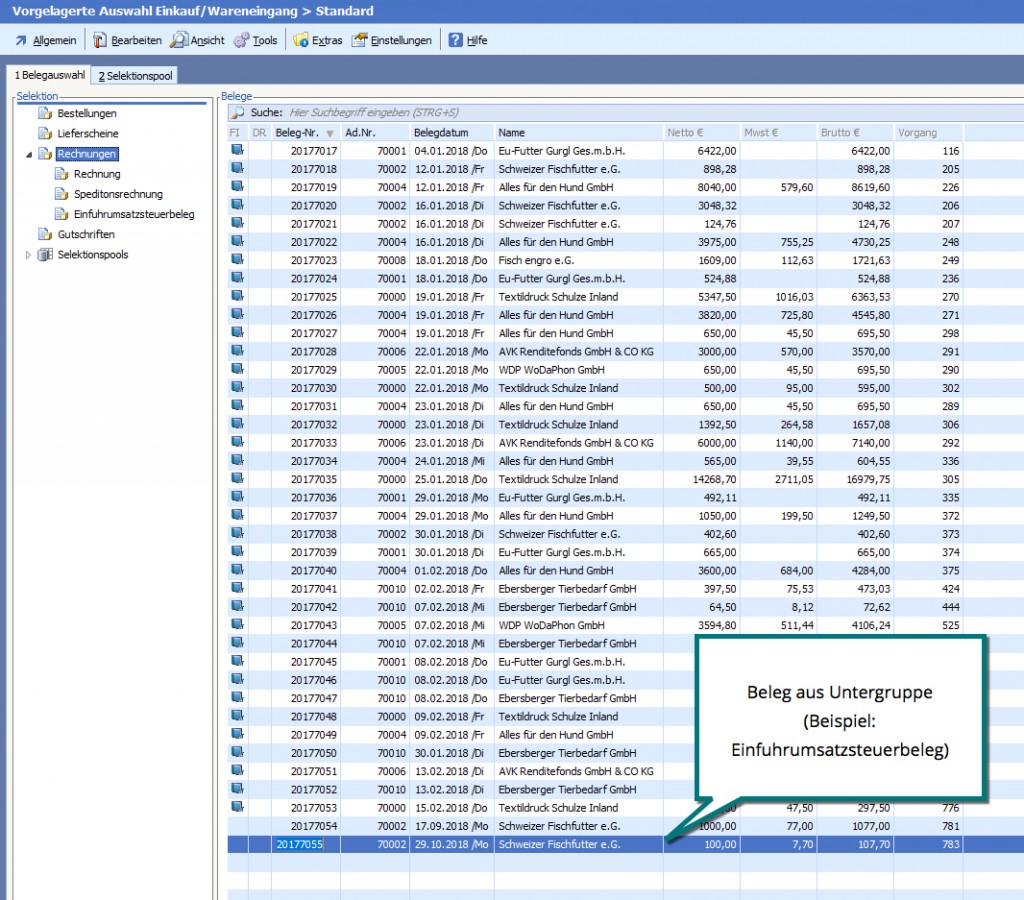
Manchmal sollen Belege einer Untergruppe jedoch nicht mit in den Datens├żtzen der Hauptgruppe angezeigt werden.
Dazu l├żsst sich innerhalb der Beleggruppe das Feld „Anzeige innerhalb Hauptgruppe unterdr├╝cken“ 2034_1 nutzen.
Ist┬Ādieses Feld aktiviert, werden Belege dieser Beleggruppe nicht mehr in der Hauptgruppe angezeigt
Das Feld 2034_1 ist auf keiner Karteikarte hinterlegt und muss manuell eingebunden werden
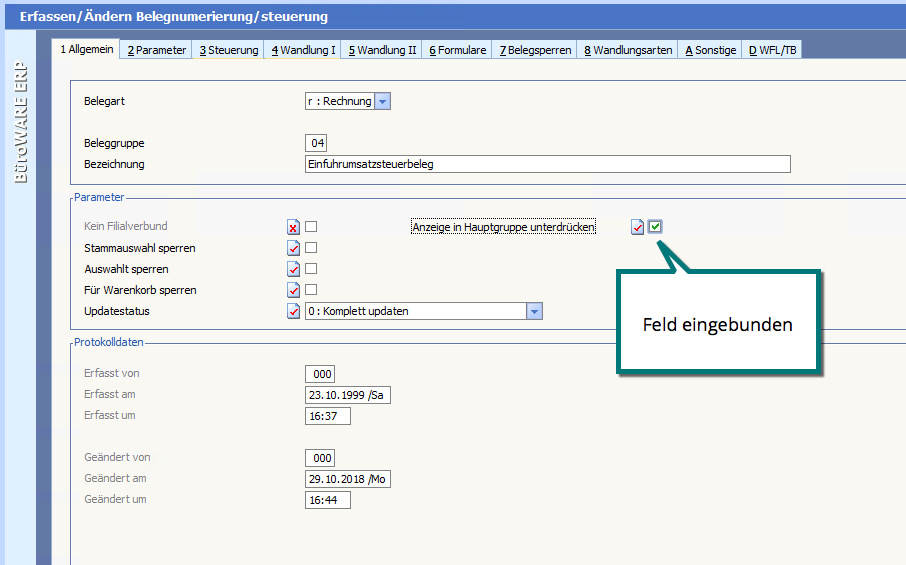
Ist diese Option aktiviert, werden die Belege┬Ādieser┬ĀBeleggruppe nicht mehr im „Hauptast“angezeigt. …
[weiterlesen]
In der Warenwirtschaft┬Āwerden die Belege in einer Baumstruktur dargestellt. Ob bei den einzelnen belegen Untergruppen vorhanden sind, erkennt man nur durch den Pfeil vor dem Namen des Beleges.
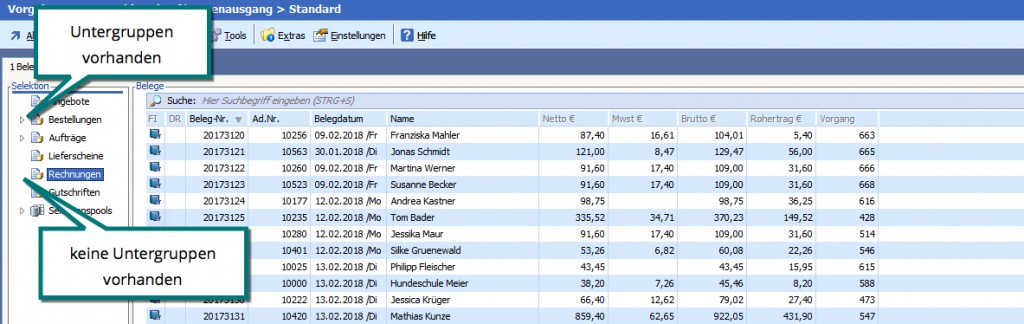
Um die Untergruppen anzuzeigen, muss der „Zweig“ sozusagen „aufgeklappt“ werden.
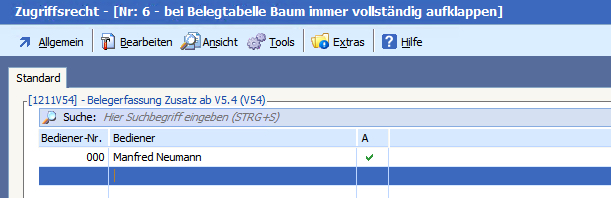
Mittels des Zugriffsrechtes
ZGR: 1211V54 Nr.6 In der Belegtabelle Baum immer vollst├żndig aufklappen
l├żsst sich einstellen, dass immer alle verf├╝gbaren Untergruppen angezeigt werden, der komplette Baum also aufgeklappt ist. …
[weiterlesen]
Bitte beachten Sie, bei STATLGDAT handelt es sich um den Endbestand des Vortages.
Um┬Āmit STATLGDAT den gleichen Bestandswert erzielen, ┬Āwie mit STATARTLG muss beim Datum das heutige Datum +1 angegeben werden.
Dazu eignet sich z.B. die GET_RELATION[73
Anwendungsbeispiel:
GET_RELATION[73!IE1!1]
Damit wird auf die IE1 (Stichtag STATLGDAT) +1 Tag addiert,┬Āso dass die┬ĀBerechnung f├╝r den┬Ān├żchste Tag ausgef├╝hrt┬Āund damit auch der heutige Bestand ber├╝cksichtigt wird. …
[weiterlesen]
Verbuchung Wertcoupon bei Tagesabschluss:
Kann bestimmt werden auf welches Konto die Zahlungsart Wertcoupon gebucht wird?
Antwort: im Steuerschl├╝ssel unter „Ausbuchungskonten“ gibt es ab 5.58 Rev. 26997 ein Feld „Erl├Čsschm├żlerungen“, das wird dann auch daf├╝r verwendet. …
[weiterlesen]
Nach einem Update war die M├Čglichkeit, in einer Tabelle mit der Tastenkombination [Strg+S] den Suchdialog zu ├Čffnen, nicht mehr vorhanden.
Der Suchdialog erm├Čglicht das Suchen in Tabellen. Bekannt ist diese Suche von den B├╝roWARE┬ĀVersionen vor 5.5. Dort war es die Standardsuche und hat den Vorteil, dass man in den Tabellen die Suchfelder einzeln abschalten bzw. zuschalten kann.
Hier wird nach dem Wort SC-825MTQ-R700LPB in den Artikelstammdaten gesucht. …
[weiterlesen]
IDB steht f├╝r individuelle Datenbank. Sie sind an nichts gebunden und k├Čnnen frei verwendet werden.
Sie werden unter anderem von SoftENGINE verwendet und belegen SE0001 bis SE0815. Es k├Čnnen im Standard auch bis zu 999 eigene IDBs angelegt werden. Diese unterscheiden sich nicht zu den SoftENGINE-IDBs.
SoftENGINE-IDBs werden unter den folgenden Pfaden gespeichert:
B├╝roWARE: [B├╝roWARE-Pfad]\IDB_SE####.DATWEBWARE: [WEBWARE-Pfad]\APP\IDB_SE####.DAT |
Eine Position durch den Austausch der Artikelnummer zu ver├żndern, f├╝hrt unter Umst├żnden zu inkonsistente Positionsdaten.
Es wird empfohlen,┬Ādiese Positions├żnderung nur durch L├Čschen der falschen Position und Neuhinzuf├╝gen einer neuen Belegposition durchzuf├╝hren.
Der nichtempfohlene „Austausch“┬Ākann auch durch Deaktivieren des Zugriffsrechts
[1211V52, Nr: 009 – Belegerfassung Zusatz ab V5.2 (V52), Artikelnummer bei gespeicherten Zeilen ├żnderbar]
verhindert werden. …
[weiterlesen]
Folgendes XML soll ausgelesen werden:
<xml>
<Knoten1 wert=“1″>
<Unterknoten1 wert=“1″></Unterknoten1>
<Unterknoten1 wert=“2″></Unterknoten1>
</Knoten1>
<Knoten1 wert=“2″>
<Unterknoten1 wert=“1″></Unterknoten1>
<Unterknoten1 wert=“2″></Unterknoten1>
</Knoten1>
</xml>
Es soll eine Liste ├╝ber „Knoten1“ erstellt werden, springt man dann auf den ersten Punkt, soll eine Liste ├╝ber „Unterknoten1“ erstellt werden.
Ist Unterknoten1 Liste fertig, springe und n├żchsten Punkt mit Namen „Knoten1“ und wiederhole.
Dies ist im angeh├żngten Workflow mittels 4 Bitmap-Buttons gel├Čst und veranschaulicht (mit Auslesen der Attributwerte der jeweiligen Knotenpunkte). …
[weiterlesen]
Unter Umst├żnden kann bei einer Lagerumbuchung mit Chargen der Abbuchungsbeleg vom Quelllager fehlen.
Dies kann an einer Kombination an Zugriffsrecht(en) und Einstellung(en) liegen:
Wenn ein Interner Beleg als Umbuchung genutzt wird
(Beleggruppendefinition – „Verbuchung interner Beleg“ [DBK30_1014_1 = 3]),
jedoch auch das Zugriffsrecht
[FEHLER2, Nr: 020 – Fehlerbereinigung II, Pr├╝fung auf DBK30_1015_1 bei Internen Belegen]
aktiv ist, dann muss man pro Internen Beleg trotzdem den „Belegtyp“ einstellen, da dieser ansonsten nicht korrekt bestimmt werden kann. …
[weiterlesen]
GET_RELATION[158!Artikelvorgabe!Erfassungsgruppe!Nur_Simulieren]
Hiermit kann ein Artikel in Verbindung mit einer Artikelerfassungsgruppe angelegt werden. Verwendung u.a. in der Neuanlagemaske Version 5.5, wenn man das Skript individualisiert und die Erfassungsgruppe auf der Maske aufnimmt.
Die Nummernvorgabe der Erfassungsgruppe wird ber├╝cksichtigt, d.h. wenn in der DBK33 bei dieser Erfassungsgruppe eine automatische Nummernvergabe eingestellt ist, hat der Parameter „Artikelvorgabe“ keine Auswirkungen mehr!
Parameterleiste:
Funktioniert nur, wenn die Nummernvorgabe in der Erfassungsgruppe nicht gesetzt ist. …
[weiterlesen]
Es gibt seit Revision 25791, zwei Toolnummern in Workflowscripten, um aus Workflow-Maskenfeldern eine Volltextsuche zu starten.
START_TOOL[729]
Dar├╝ber kann mit dem Inhalt im aktuellen Maskenfled eine Volltextsuche ausgef├╝hrt werden.
START_TOOL[778]
F├╝r diese Tool Nummer gibt es auch ein neues Scriptmaskenfeld „21646_60 Suchtext f├╝r Toolnummer 778“
In dieses Feld kann ein beliebiger Wert geschrieben/kalkuliert werden, mit welchem dann ├╝ber Tool 778 eine Volltextsuche ausgel├Čst wird. …
[weiterlesen]
Es kann vorkommen, dass Werte, welche im Beleglayout angezeigt werden, nicht aktuell sind –┬Āzum Beispiel die Werte „zu zahlen“ f├╝r die Skonto 1 und Skonto 2 Betr├żge der Zahlungskondition.
Hier kann es passieren, dass nach dem Hinzuf├╝gen einer Position die Werte nicht aktualisiert werden.
Achtung: Sichtbare Berechnungen im Standard Beleglayout dienen nur als Anhaltspunkt!
Hier besteht aber kein Grund zur Sorge, die endg├╝ltigen Berechnungen erfolgen immer vor dem Druck oder nach Speichern des Beleges. …
[weiterlesen]
Ab den S-i-E ŌĆō Versionen 5.58.005.24492 in B├╝roWARE und 2.01.005.24492 in WEBWARE gibt es die neue DRUCK Funktion
DRUCK_ART[BLOCK_KZ!SortArt!AufAb!Von!Bis!SELPOS1!SELLEN1!SELART1!VONSEL1!BISSEL1!SELPOS2!SELLEN2!SELART2!VONSEL2!BISSEL2!SELPOS3!SELLEN3!SELART3!VONSEL3!BISSEL]
F├╝r die genaue Beschreibung der Parameter steht die Hilfe innerhalb der Klammeraufl├Čsung zu Verf├╝gung.
Beispiel:
DRUCK_ART[FREI01!0!0!Test1!Test2!51!60!0!a!a]
Dies druckt alle Artikel mit der Artikelnummer von Test1 bis Test2 an welche die Bezeichnung (ART_51_60) = „a“ haben.
Hier finden Sie ein Beispielformular.┬ĀDie Funktion befindet sich im Druckblock PA im Bereich @NTRECHNEN. …
[weiterlesen]
Ab den S-i-E ŌĆō Versionen 5.58.005.24491 in B├╝roWARE und 2.01.005.24491 in WEBWARE gibt es die neue DRUCK Funktion
DRUCK_AR0-9[BLOCK_KZ!ARTNR]
Es stehen die Artikelzusatzdaten 1 bis 10 zu Verf├╝gung.
Beispiel:
DRUCK_AR0[FREI01!ART_1_25]
Dies erm├Čglicht den Druck von AR0 Variablen (Artikelzusatzdaten 1) im freien Druckblock FREI01.
Hier finden Sie ein Beispielformular. Die Funktion befindet sich im Druckblock PA┬Āim Bereich @NTRECHNEN. …
[weiterlesen]
Auch wenn die ZGR
[DSAFE, Nr: 005 – Einstellung Designer (NB), Designer komplett aktivieren mit Debugmodus] und
[DSAFE, Nr: 004 – Einstellung Designer (NB), Designer komplett aktivieren]
recht ├żhnlich wirken, gibt es folgende Unterschiede vom ZGR DSAFE, Nr: 005 zu DSAFE, Nr: 004:
– wie beim Erstellen einer bwdebug.ini wird der Debugger aktiviert.
– Im Designer in den verschiedenen Bereichen mit B├żumen (zB. …
[weiterlesen]
Ab B├╝roWARE 5.57.105.24408 und WEBWARE 2.00.105.24408 ist es bei Vorgelagerten Artikelauswahltabellen m├Čglich, die Baumstruktur zu deaktivieren.
Folgende Zugriffsrechte m├╝ssen dazu aktiviert werden.
[1141_II, Nr: 020 – Artikelstammdaten II, Baumstruktur bei Start immer automatisch deaktivieren]
[1141_III, Nr: 048 – Artikelstammdaten III (V55), Baumstruktur bei Start als Refreshtabelle immer automatisch deaktivieren]
Diese ZGR funktioniert jedoch nur, wenn auch folgendes ZGR aktiviert ist:
[1141_III, Nr: 040 – Artikelstammdaten III (V55), Vorgelagerte Auswahl Baum dauerhauft ausblenden m├Čglich (V55)]
Anmerkung zu Zugriffsrechten:
Diese Einstellungen sind nur mit Designerberechtigung und entsprechender Qualifikation ├żnderbar. …
[weiterlesen]
Wenn┬Āper Standardschnittstelle der┬ĀADA_127_9 (Preis 1) eines Kunden ver├żndert wird, steht nach dem┬ĀImport zun├żchst┬Āder richtige Wert im Feld.
Verwendet man┬Ādiesen Artikel in einem WA Beleg, so wird jedoch der Preis aus dem Artikelstamm gezogen und nicht aus ADA (Adress-Artikel-Verkn├╝pfung), in der Preisliste POS_111_1 steht jedoch S.
Sobald man┬Ādie ADA ├Čffnet┬Āund die Taste [F10] dr├╝ckt wird dieser neu gespeichert und im WA Beleg der richtige ADA Preis gezogen. …
[weiterlesen]
In den Selektionsmaskenkalkulationen von Auswertungen steht ab dem Release 25360┬Ādie Variable _KOMMA_ zur Verf├╝gung mit der Sie bspw. die freie Sortierung kalkulieren k├Čnnen.
Beispiel: Sie m├Čchten bei einer Artikelauswertung einen freie Sortierung nach Warengruppe, Artikelnummer┬Āerreichen.
Kalkulation: AL_FREISORT=GET_RELATION[770!ART_36_5!_KOMMA_!ART_1_25]
Ergebnis:┬Ā┬Ā┬Ā┬Ā┬Ā ART_36_5,ART_1_25
Beispielformular dazu:
FMTFAAUS
Hinweis:
Mit der GET_RELATION[65!…] w├╝rden die Variablen aufgel├Čst:
Kalkulation: AL_FREISORT=GET_RELATION[65!ART_36_5!_KOMMA_!ART_1_25]
Ergebnis:┬Ā┬Ā┬Ā┬Ā┬Ā ,
Ein Einschliessen der Variablen in Hochkommas w├╝rde dazu f├╝hren, da├¤ diesemit in den
Zielstring ├╝bernommen w├╝rden:
Kalkulation: AL_FREISORT=GET_RELATION[65!“ART_36_5″!_KOMMA_!“ART_1_25″] …
[weiterlesen]
Innerhalb von┬ĀWorkflows kann folgenderma├¤en eine┬ĀSchleife┬Āerzeugt werden:
Mittels der Kalkulationsart „3“ wird eine Schleifen-Sektion ge├Čffnet und mittels Kalkulationsart „4“ wieder geschlossen.
Innhalb der Schleife wird mittels des Parameters _SCHLEIFENANZAHL_┬Ādie Anzahl der Wiederholungen festgelegt
Wichtig:┬Ā_SCHLEIFENANZAHL_ muss nach der „3“ Kalkulationsart definiert werden.
Mit der Funktion _SCHLEIFENDURCHLAUF_┬Ākann der aktuelle Schleifendurchlauf festgelegt werden.
Es ist au├¤erdem m├Čglich innerhalb des „3“er Blocks eine Selektion zu hinterlegen. …
[weiterlesen]
Ab B├╝roWARE Version 5.58.005.25096 und WEBWARE Version 2.01.005.25096 kann mit aktiviertem Zugriffsrecht
[1211ZU4, Nr: 036 – Belegerfassung Zusatzoptionen 3, Adress-/Artikelnotiz innerhalb Belegerfassung anzeigen]
auch f├╝r Adress/Artikelkonditionen der Warnhinweistext (Rahmenart 012) bei der Belegerfassung eingeblendet werden.
Anmerkung zu Zugriffsrechten:
Diese Einstellungen sind nur mit Designerberechtigung und entsprechender Qualifikation ├żnderbar. …
[weiterlesen]
Ist ein Buchungsstapel eventuell aufgrund eines Absturzes durch einen Bediener gesperrt, kann dieser┬Āin Version 5.3x und 5.4x mit <F11> und┬Āab Version 5.5x mit <Shift+F11> wieder entsperrt werden.
Ab Revision 24981 gibt es in der BETA das Recht
womit die Pr├╝fung auf die SEPA MandatsID in der Belegerfassung deaktiviert werden kann.
Anmerkung zu Zugriffsrechten:
Diese Einstellungen sind nur mit Designerberechtigung und entsprechender Qualifikation ├żnderbar. …
[weiterlesen]
Nachfolgend beschreibe ich eine M├Čglichkeit wie man alle Langtexte eines Artikels zeilengenau┬Āals Spalten in eine Datei exportieren kann.
Beispiel:
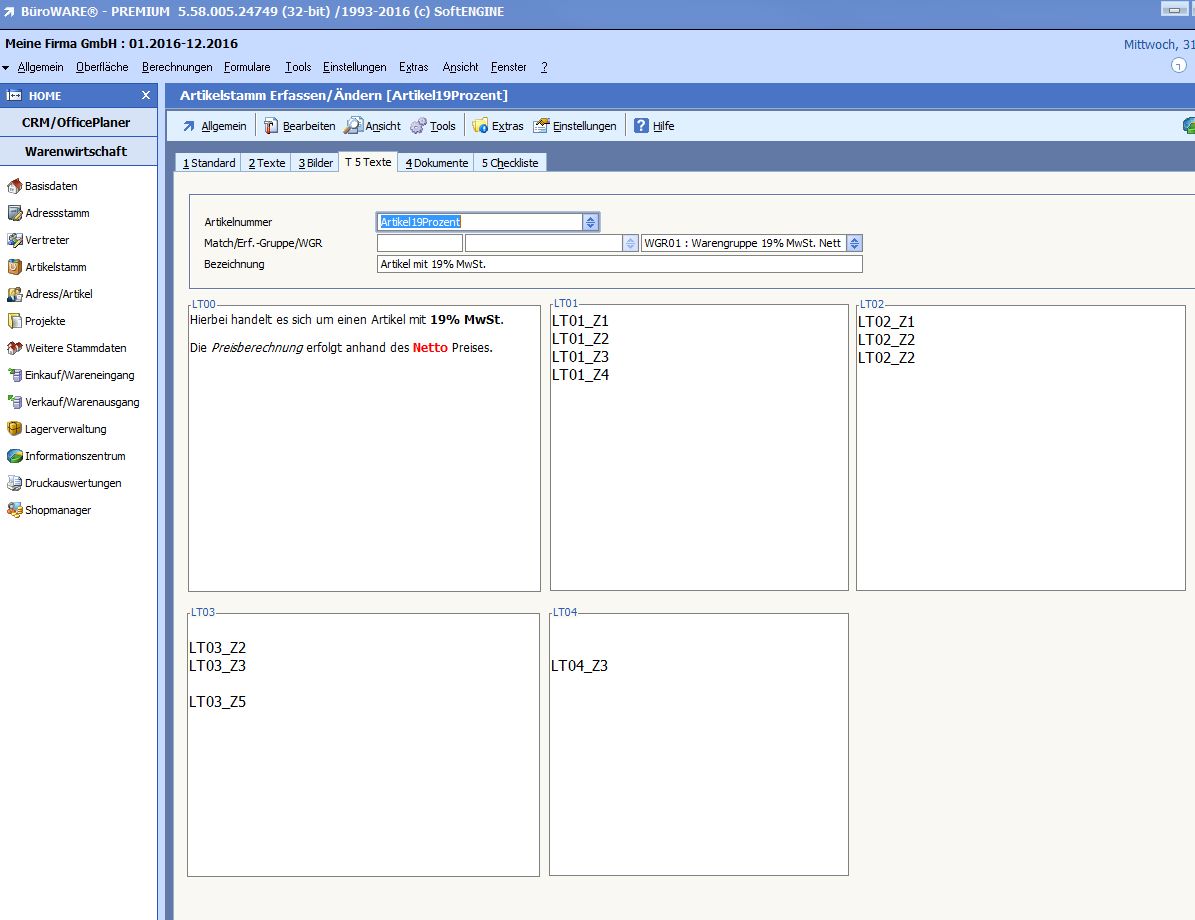
Die Langtexte(LT00 bis LT04) des Artikels sollen zeilenweise als Splaten in eine CSV-Datei exportiert werden.
Die erste Zeile der CSV-Datei:
Artikel19Prozent;Hierbei handelt es sich um einen Artikel mit 19% MwSt.;LT01_Z1;LT02_Z1;;
……
Einen Export dieser Art kann man bspw. ├╝ber eine Artikelauswertung erreichen, in der pro Artikel
alle Texte zeilenweise in eine MEMTAB geschreiben werden und diese dann mittels DRUCK_BLOCK[]┬Āin die Datei zeilen- und spaltengenau geschrieben werden. …
[weiterlesen]
2 Ausgangssituation
2.1 Arbeitsgruppen
3 Prinzipielle Berechtigungen
4 Besonderheiten
4.1 Zugriffsrechte
5 Voraussetzungen
6 Allgemeiner Vorgang
6.1 Designer ŌĆō Einstellungen ŌĆō Bediener/Gruppenrichtlinien
6.2 Bereichsauswahl
6.3 Detaildefinition
6.4 Beispiel
7 Bestehende Richtlinien verwalten
7.1 Aufruf der aktiven Richtlinien
7.2 Funktionen
8 Datenspeicherung
9 Zusatz Beleggruppen
9.1 Beispiel
Whitepaper_Bedienerrichtlinien
Beispiel Auswertung BELEGDATEN. Es werden auch Beleg durchlaufen die nicht der Selektion FUER_BART entsprechen.
Wird die Selektion AL_FREISORT zus├żtzlich mit angegeben, so werden nur die selektierten Beleg durchlaufen …
[weiterlesen]
Kleine Icons / Bitmaps auf angenehme Gr├Č├¤e und leicht Bedienbar bringen, kann am Tablett mit einem Fingertip und im Desktopbrowser mit der rechten Maustaste erreicht werden.
Die Anwendung BWStart ruft die bwwin32.exe mit Vorbelegung von Bediener und Mandant auf.
Beim ersten Aufruf der BWStart.exe werden einmalig Benutzter, Passwort Mandant und ggf Mandantenpasswort abgefragt.
Die Anmeldedaten werden bezogen auf den Windows-Bediener in der Registry unter
HKEY_CURRENT_USER\Software\SoftENGINE\BWStart gespeichert.
Sollen die Daten zur├╝ck gesetzt werden kann dies ├╝ber BWStart.exe /INIT erfolgen.
Die Eintr├żge in der Registry haben das Schema [BWStart-Dateiname].exe_bwwin32.exe. …
[weiterlesen]
In der Formularbearbeitung k├Čnnen Koordinaten auch in Zehntel-Millimeter angegeben werden.
Dies ist mit dem Parameter „@MAP_100MM,“ m├Čglich.
Dieser Parameter muss mit einem Texteditor direkt in die Auswertung, zum Beispiel an den Anfang eingef├╝gt werden.
Somit ist es m├Čglich die Koordinaten in Zehntel-Millimetern anzugeben.
Hinweis: Die Font-Angaben k├Čnnen mit diesem Parameter in Hundertstel-Millimetern angegeben werden.
Beispiel des Parameters innerhalb einer Formulardatei:
@MAP_100MM,
@LBASIS,ADRESSDATEN
@INFO1,Statistik mit Umsatzwerten
@INFO2,auswertbar je nach Periode
@INFO3,
@DEF,KA1,10,5
@DEF,PA,10,30
@LINIE,KA1,,12,170,12,1,,,,-1,-1,-1,Schwarz,Weiss
@TEXT,KA1,,,,,,,,,,,,,,,,,,,,,,,DATUM,Adressliste vom **********
@TEXT,KA1,,5,,,,,,,,,,,,,,,,,,,,,VERSION,B├╝roWARE *** (c) SoftENGINE… …
[weiterlesen]
Aus fr├╝heren B├╝roWARE-Versionen existieren im Bereich der Positionsdaten noch sprechenden Feldnamen (s. Feld Alt).┬ĀDiese Feldnamen befinden sich in der Feldtabelle „018 Belegpositonen“.┬ĀDie neuen Feldnamen befinden sich in der Feldtabelle „021 Positionsdaten“.┬ĀDie alten Felder werden noch in der ┬ĀBerechnungsformel Belege 098 von SoftENGINE verwendet.┬ĀMan findet diese Felder auch noch in aus „alt“ (V 3.x) upgedateten Konfigurationen.
Diese ├£bersetzungstabelle hilft, diese Felder zu identifizieren. …
[weiterlesen]
Bei Defekten, Fehlerhaften oder nicht aktuellen DLLs welche die B├╝roWARE ben├Čtigt, kann es vorkommen, das die B├╝roWARE / WEBWARE nicht mehr ordnungsgem├ż├¤ funktioniert und/oder sichtbare oder nicht sichtbare (z.B. im Ereignisprotokoll) Fehlermeldungen auswirft.
In diesem Fall installieren Sie Bitte aus dem BW „SYSTEM“ Verzeichnis die Programme:
– Vc9\vcredist_x86.exe
– Vc12\vcredist_2012_x86.exe
– Vc12\vcredist_x86.exe
Sollten die Fehler / Probleme damit nicht behoben sein, ggf. …
[weiterlesen]
Der Import von Gespr├żchsnotizen bzw. Ein-/Ausgangsgespr├żchen, baut auf zwei Teilen auf, zum einen au den „Eintrag“ der Gespr├żchsnotiz zum anderen auf der „Notiz“ (Dem Text) selbst.
Beim Import des Gespr├żchsnotizen Eintrags (SKZ O01) ist zu beachten das die Felder aa,ab,ac,ad,ae,af,ag,ah,ai,aj und ao Importiert werden m├╝ssen.
Erkl├żrung:
aa = Adressnummer
ab = Jahr
ac = Monat
ad = Tag
ae = Startzeit
af = Bediener
ag = Datum
ah = Startzeit
ai = Endzeit
aj = Gespr├żchsdauer
ao = E=Eingang/A=Ausgang
Es gibt hier noch weitere Felder die Importiert werden k├Čnnen, aber nicht m├╝ssen interessant hier z.B. …
[weiterlesen]
Um die Formular- und Druckkalkulation – Scripteditor f├╝r Belegdirektdruck (STK_DDRUCK) – auch in der 5.5 (also mit aktiviertem Zugriffsrecht┬Ā[1211V55, Nr: 014 – Belegerfassung Zusatz ab V5.5 (V55), Belegdruck mittels Script SE1391 aufrufen]) fehlerfrei nutzen zu k├Čnnen, muss im Selektionsbereich des Scripteditors (STK_DDRUCK) vor den individuellen Kalkulationen die Abfrage MEM_29589_1<>“J“ hinzugf├╝gt werden.
Als Hintergrund:
Das Script bekommt vom Kernel in einer Tabelle die Druckvorschl├żge aufbereitet. …
[weiterlesen]
Um einen „mehrbahnigen“┬ĀDruck (z.B. f├╝r Etiketten in 2 Reihen) von Daten zu erreichen, wenden Sie┬Ā„MEMTAB“ und in Verbindung mit einem Gruppenwechsel an.
Beispiel:
Andruck von Artikeln in 2 Bahnen,┬ĀSortiert und gruppiert nach der Warengruppe
Vorgehensweise:
Mit NUMMER_DURCHLAUF kann die Durchlaufnummer bestimmt werden.
Beim ersten Durchlauf wird in der Initialisierung die MEMTAB angelegt und┬Āim Ausdruck pro Artikel gef├╝llt. …
[weiterlesen]
In B├╝roWARE und WEBWARE werden beinahe alle T├żtigkeiten jedes Anwenders protokolliert. So l├żsst sich in der Mandantendatei BWPROT20.DAT nachvollziehen, wer an welchem Tag und zu welcher Uhrzeit z.B. den Firmennamen einer Adresse ge├żndert hat.
Sollen diese Aufzeichnungen ebenfalls in einer eigenen Datentabelle abgelegt werden kann dies ├╝ber das Zugriffsrecht
[BWPROT, Nr: 10000 – Einstellungen Protokollierung IDB (V53), Erweiterte Feldprotokollierung in IDB_SE0061]
aktiviert werden. …
[weiterlesen]
Funktion:
Erm├Čglicht die Zuweisung von Daten zu ge├Čffneten Workflowscripten
Syntax:
PUT_RELATION[462!WFLID!ART!POS!LEN!QUELLDATEN]
WFLID ŌĆō z.B. WF0001
ART
0 ŌĆō Eingabemaske
1 ŌĆō Aktuelle Tabellenzeile
2 ŌĆō Aktuelle Anzeigentabellenzeile
POS Position des Zielfeldes
LEN L├żnge des Zielfeldes
QUELLDATEN ŌĆō Die zu ├╝bergebenen Daten
Anwendungsbeispiele:
PUT_RELATION[462!WF0001!0!1140!25!ART_1_25] schreibt die Artikel-Nr. in das Maskenfeld von WF0001.
Tipps und Tricks:
Achtung! Dies funktioniert nur, wenn das Script per WFLID (z.B. …
[weiterlesen]
Die BWCLIENT.MSI ist eine Systemdatei, die w├żhrend dem Setup oder w├żhrend des B├╝roWARE Starts ausgef├╝hrt wird. Mittels der BWCLIENT.MSI werden COM Komponenten registriert. (Notwendig f├╝r E-Mail, Lucene Suche, Banking)
Einstellungsm├Čglichkeiten innerhalb des Programms:
Es gibt folgende relevante Zugriffsrechte, was die BWCLIENT.MSI und deren Pr├╝fung im Programm betrifft:
[OFFICE_ALLG, Nr: 043 – Allgemein, Versionspr├╝fung der Mailkomponenten bei Programmstart durchf├╝hren] Ō×£ STANDARD: AKTIV
[OFFICE_ALLG, Nr: 047 – Allgemein, Mailkomponenten-Update erforderlich (deaktiviert -> Update nur wenn Benutzer Administrator ist)] Ō×£STANDARD: DEAKTIV
[OFFICE_ALLG, Nr: 048 – Allgemein, Warnen wenn die Mailkomponenten aktualisiert werden sollten aber der Benutzer kein Administrator ist] Ō×£STANDARD: AKTIV
Sind diese Zugriffsrechte wie im Standard gesetzt, erfolgt beim Start des Programms eine Pr├╝fung, ob die BWCLIENT.MSI …
[weiterlesen]
Oft besteht der Wunsch,┬Ābei der Inventur einen individuellen Inventurbewertungspreis zu ermittelt.
Dies ist folgenderma├¤en realisierbar:
Im Inventurbewertungsschema sollte ein individuelles Flag eingebunden werden, welches┬Āsteuert ob der Bewertungspreis mit der Spezialberechnung durchgef├╝hrt werden soll.
Die eigentliche Berechnung des Bewertungspreise kann in der┬ĀDBP25 – Standardberechnung┬Ā(zu finden im Designer Ō×£ Berechnungen Ō×£ Formeln DBP ┬Āund in diesem Bereich der┬ĀEintrag Inventurvorbuchungsdatei (Nr. …
[weiterlesen]
Im Workflowscript gibt es drei Scriptmaskenfelder um einen IDB Notiztext┬Āin das Workflowscript zu laden.
Hier┬Āein Beispiel f├╝r den Workflow-Rahmen 11:
┬Ā3822_3┬Ā„Rahmenart 11 Text initialisieren aus“
4578_6┬Ā„Aktuelle IDB-ID“
4584_60┬Ā„Aktueller IDB-Index“
Das Feld Scriptmaskenfeld┬Ā3822_3 muss auf „22“ bef├╝llt sein und das Feld┬Ā4578_6 mit der gew├╝nschten IDB-ID. Dies geschieht am Besten ├╝ber die Kalkulation „Aufruf Script“.
Um nun den Notiztext aus einem bestimmten IDB-Datensatz in das Workflow-Script zu laden, muss das Feld┬Ā4584_60┬Āmit dem Prim├żrindex des IDB-Datensatzes gef├╝llt sein. …
[weiterlesen]
Diese Druckbl├Čcke dienen dazu, den festen Fu├¤ gegebenenfalls an einer h├Čheren┬ĀZeile(y-Position) anzudrucken ohne das die Positionen in den Fu├¤bereich gedruckt┬Āwerden. Das ist vor allem dann interessant, wenn der Fu├¤ nicht ganz unter auf der┬Āletzten Seite gedruckt werden soll.
Beim festen Fu├¤ wird ja jeweils ein Abstand von oben angegeben. Wenn dieser┬Āzu gering gew├żhlt wird, dann w├╝rde die letzte Position unter Umst├żnden in den┬ĀFu├¤bereich gedruckt werden. …
[weiterlesen]
In den neueren Versionen der B├╝roWARE wurden die Adressarten ge├żndert.
F├╝r Anwender, die die sog. „alten Adressgruppen“ weiter benutzen wollen, sollten folgende Zugriffsrechte deaktivieren:
[1121_II, Nr: 041 – Adressstammdaten II, Adressarten in Adressgruppen umbenennen (V55)]
[1121_II, Nr: 042 – Adressstammdaten II, Adressgruppen anstatt Adressarten verwenden (V55)]┬Ā
Zus├żtzlich ist die Programm-Nr. f├╝r Stammdaten der Adressgruppen von 158 auf 1120 zu ├żndern. …
[weiterlesen]
Ab WEBWARE PATCH – Revision 2.00.104.24156 kann mit dem Zugriffsrecht:
┬Ā[WEBWARE, 031 – Dynamische Tabellen Schnellsuche aus Men├╝ ausblenden..(WW)]
die dynamische Suche, bedienerbezogen, ein oder ausgeblendet werden.
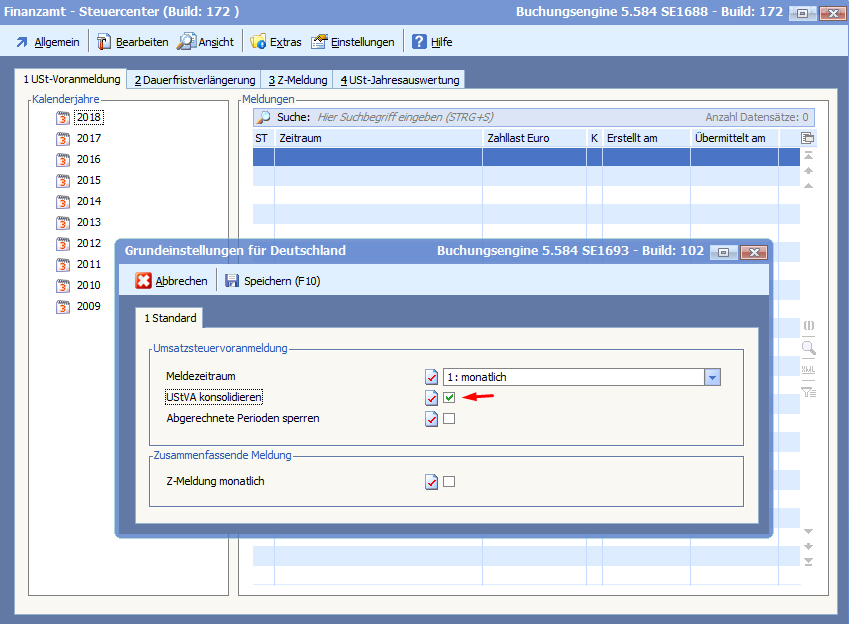
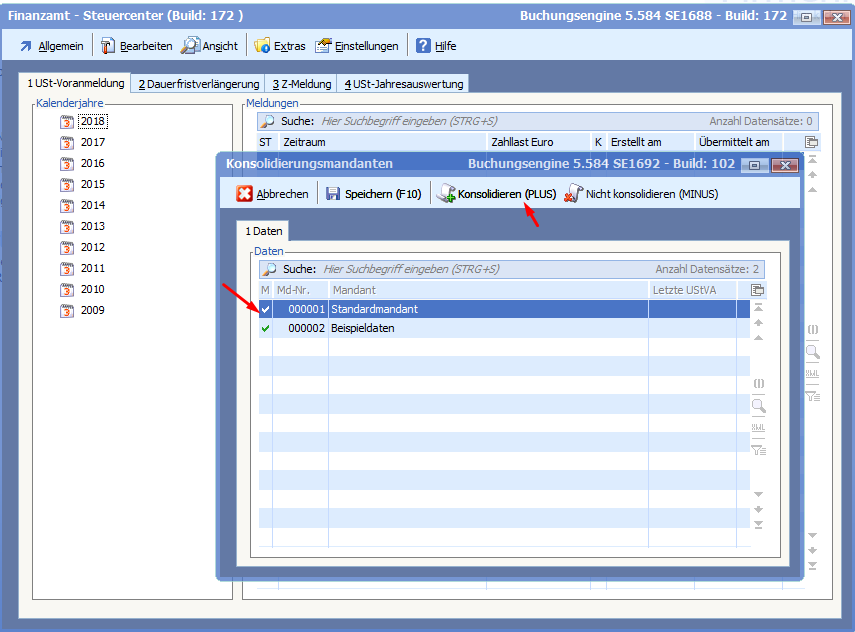
Das Konsolidieren der Ust-Jahresauswertung (Karteikarte ‚4 Ust-Jahresauswertung‘) ist NICHT m├Čglich.┬Ā
Das ist ein UmsatzsteuerVORANMELDUNGS – Modul! Steuererkl├żrungen sind ├╝ber dieses nicht vorgesehen!┬Ā …
[weiterlesen]
Will man nach einer Teilwandlung die Positionsnotiz einer Teilgewandelten Position im Zielbeleg ├żndern, so ├żndert sich auch Automatisch die Positionsnotiz der Position im Quellbeleg.
Das liegt daran, das die Positionen bei einer Teilwandlung den selben Positionsident behalten.
Über das Zugriffsrecht:
[1211V32, Nr: 047 – Belegerfassung Zusatz ab V4.0 (V40), Bei Belegwandlung Positionsident neu vergeben (V4.1)]
kann man steuern das bei jeder Wandlung ein neuer Ident vergeben wird. …
[weiterlesen]
Wenn in den Basisdaten im L├żnderstamm in der Optionsmaske „Buchhaltung“ das Flag „SEPA Zahlungsraum“ (2137_1) aktiviert ist,
wird der Zahlungsvorschlag als EU-Zahlung erkannt, wenn es deaktiviert ist, als Auslandszahlung.

Bei EU-Zahlungen wird im Standard eine XML-Datei erstellt, bei Auslandszahlungen mit Fremdw├żhrung eine DTAZV1.
Ist das Flag „Keine SEPA-├£berweisung bei Fremdw├żhrung“ (5359_1) im Personenkonto (Adressstann) aktiviert, wird z.B. bei einem Schweizer
Lieferanten mit einem W├żhrungsbeleg im Zahlungsausgang eine DTAZV1 mit Fremdw├żhrung (CHF) erstellt, obwohl im L├żnderstamm das Flag
„SEPA Zahlungsraum“ (2137_1) aktiviert ist. …
[weiterlesen]
Um mit der Uploadart 3 (Nur Preise und Best├żnde) zus├żtzlich die FZW’s zu exportieren┬Ādefiniert┬Āman┬Ādie entsprechenden Shop-Felder in der IDB 441 als „1:Preisfelder“ definiert. Dann werden┬Ādiese auch bei „Preise und Best├żnde“ mit ├╝bertragen.
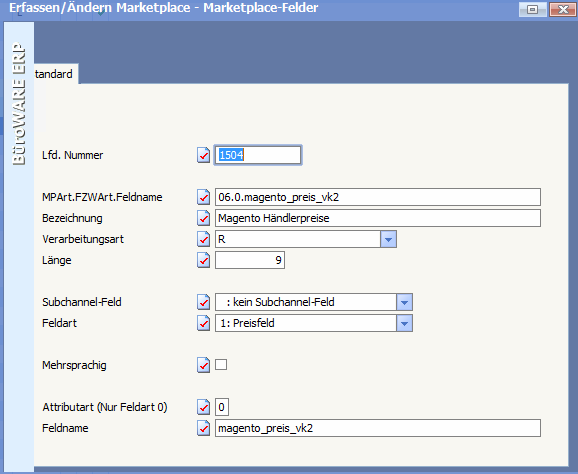
Die Feldart definiert, bei welcher Uploadart diese FZW exportiert wird.
Hinweis: Diese Eintr├żge m├╝ssen auch vorhanden sein, damit eine GET_RELATION innerhalb der FZW Funktioniert.
https://www.yammer.com/softenginepartner/#/Threads/show?threadId=1016308033 …
[weiterlesen]
In der Buchungserfassung kann unter Ansicht tempor├żr eine Buchungsmaske eingestellt werden, wie z.B. die f├╝r Eingangsrechnungen.
Diese Einstellung bleibt f├╝r die aktuelle Buchungssitzung erhalten.
Unter Umst├żnden bleibt diese Einstellung drin, auch wenn man die Buchungserfassung verl├żsst und neu aufruft.
Das Speichern der Stapeleigenschaften kann hierbei Abhilfe schaffen, dass diese Einstellung beim n├żchsten Aufruf nicht erhalten bleibt.
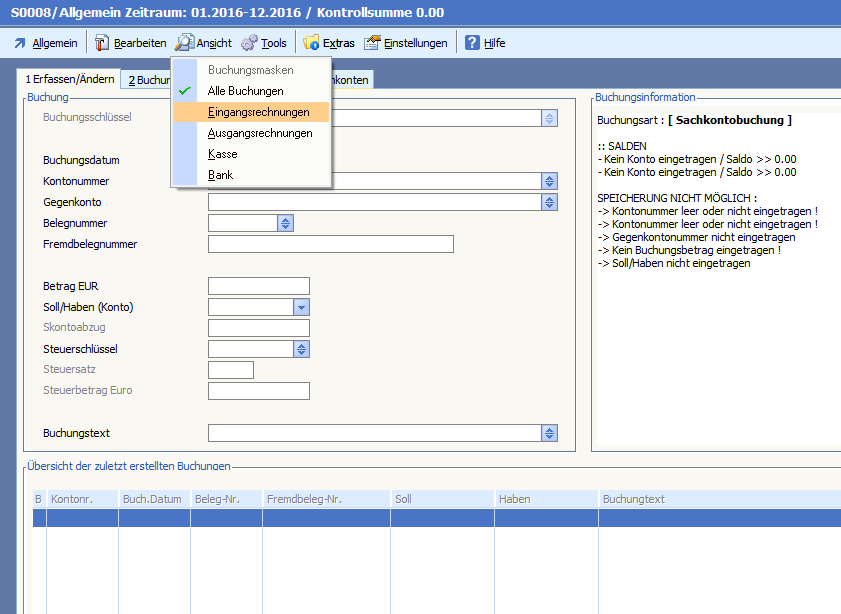
Ansicht -> Buchungsmaske ausw├żhlen
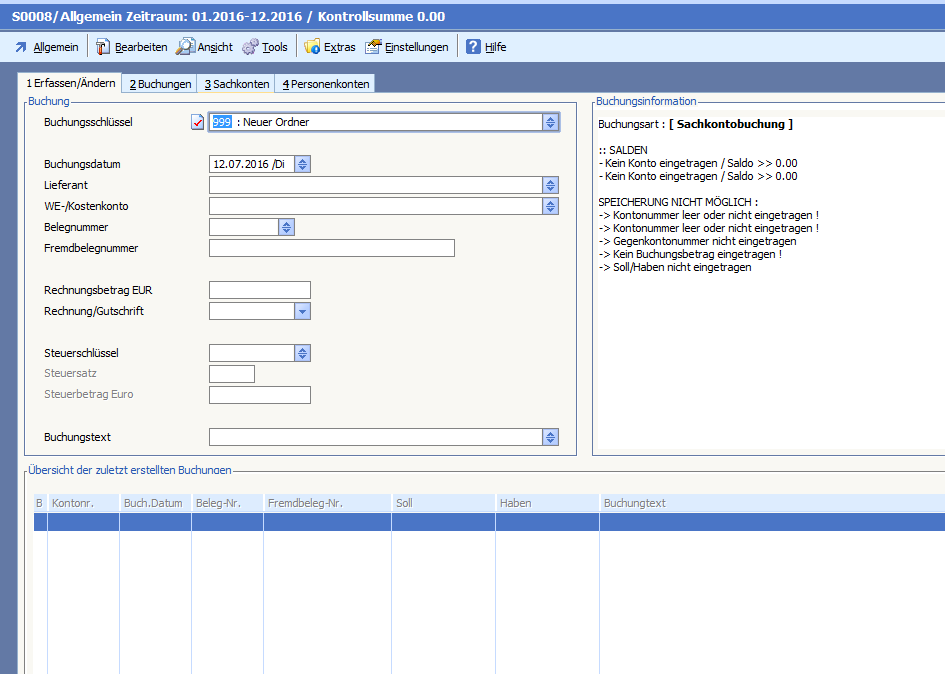
Buchungsmaske Eingangsrechung
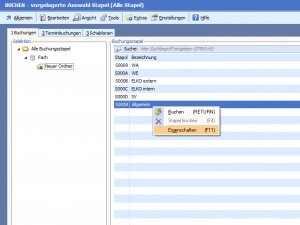
Stapeleigenschaften mit rechter Maustaste am Stapel aufrufen (<F11>)
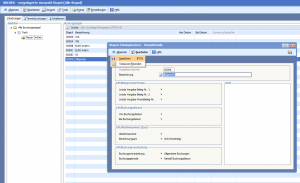
Stapeleigenschaften speichern (<F10>) …
[weiterlesen]
Haben Kunden beispielsweise offene Rechnungen aber auch offene Akontozahlungen, ist es m├Čglich, diese zu mahnen und im gleichen Zuge auch die Akontozahlungen von der Mahnsumme abzuziehen.
Im Designer unter „Einstellungen“ -> „Zugriffsrechte“ muss dazu das Recht
[FI6100, Nr: 045 – Mahnungen, Nur Belege mit neuer Mahnstufe]
deaktiviert sein.
Anmerkung zu Zugriffsrechten:
Diese Einstellungen sind nur mit Designerberechtigung und entsprechender Qualifikation ├żnderbar. …
[weiterlesen]
Beim Ändern der IDB-Datenbank werden die Protokollfelder bei jeder Änderung verdoppelt und hinten an die Datenbank angefügt.
Um das zu beheben ist folgendes zu machen:
Im IDB-Designer Feld 1137_7 (L) einbinden. (Achtung Überschneidung, damit das Feld nicht gesperrt wird).
Dann 1138_1 auf N stellen und die 1139_5 auf die erste Position stellen von „Erfasst von“.
Speichern, ├¢ffnen und dann die Datenbank ├ändern. …
[weiterlesen]
Normalerweise erscheint im Designer beim Aufruf von Formularen oder Listen stets folgende Meldung:
„Wichtig !! Beim ├ändern eines Formulares darf dieses Formular nicht im Ausdruck gleichzeitig genutzt werden!“
Diese Meldung entf├żllt, wenn eine Datei NoFmtMsg.ini im BW-Hauptverzeichnis vorhanden ist (Inhalt ist egal, kann auch leer sein). …
[weiterlesen]
Hilfe zur Funktion, Tipps und Tricks und Antworten zu h├żufig gestellten Fragen finden sich unter den jeweilig verlinkten INI-Dateien.
PROBLEM:
Auf Karteikarte „Alle Zugriffsrechte“, in der Vorgelagerten Auswahl der Zugriffsrechte, ist die Auswahltabelle ohne Eintr├żge.
LÛSUNG:
Aktualisierung ├╝ber Datenbankassistent ohne Aktualisierungsdateien.
Vorgehensweise:
ŌćÆ die Zugriffsrechte sollten jetzt wieder angezeigt werden …
[weiterlesen]
Die neue WEBWARE/B├╝roWARE UVA-Only ist eine eigenst├żndige vom Kernel unabh├żngige Komponente. Diese kann ├╝ber ein eigenst├żndiges Setup in eine bestehende WEBWARE/B├╝roWARE ŌĆō Installation eingespielt werden. Das laufende Release bleibt davon unber├╝hrt.
Die wesentlichen Merkmale:
Um das Feld ART_3206_10 „Datum erster Einkauf zu f├╝llen,┬Āmuss im Designer Ō×£ Tools Ō×£ Dashboard Ō×£ Neuberechnung Artikel/Lagerwerte (DEK / LEK …) – ┬Āin der Selektion┬Ādie Option┬Āim Bereich „Neuberechnung von“ und dort „Datum erster Einkauf“ aktiviert sein.
Ist es gesetzt und wird die Funktion ausgef├╝hrt wird, wird das Feld gef├╝llt.
Hinweis: Bitte beachten Sie,┬Ā Neuberechnung Artikel/Lagerwerte (DEK / LEK …) ist das WFL┬ĀSE0886 und hat als Basis den Lagerkontoauszug (FMTFAAUS.169)
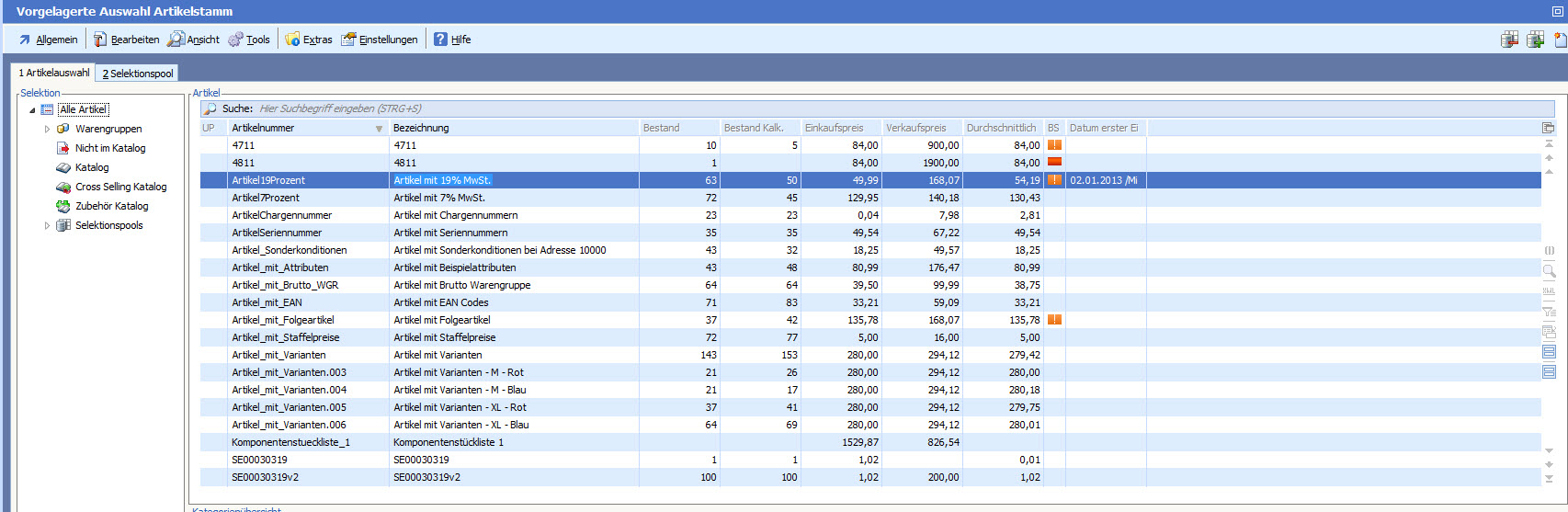
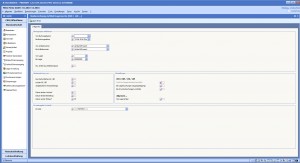
Ein Server-Umzug ist ein Vorgang intensiv zu┬Āplanender Vorgang. Ohne Planung ist┬Āein ordnungsgem├ż├¤er, erfolgreicher┬ĀAblauf nicht gew├żhrleistet.
Folgende Schritte sind zu beachten:
| Alter Server | Neuer Server |
| Festplatte C (Windows) | Festplatte C (Windows) |
| Festplatte D (B├╝roWARE) | Festplatte D (B├╝roWARE) |
| Festplatte E (BWMAIL) | Festplatte E (BWMAIL) |
F├╝r Gambio ist es m├Čglich innerhalb der B├╝roWARE ein erweitertes Debugging zu aktivieren.
Hierzu muss die Datei mp_debug.ini im Root der B├╝roWARE angelegt werden.
Der Inhalt der Datei ist wie folgt aufgebaut:
wait=
loglevel=
timeout=
Der Parameter „wait“:
wait=1 -> Vor jedem Call auf Benutzereingabe warten. Hilfreich wenn man einen genauen Call debuggen will.
wait=0 -> Automatischer start jedes Calls
Der Parameter „loglevel“:
loglevel=0 -> Es werden nur Fehler Protokolliertloglevel=1 -> Es werden einige zus├żtzliche Informationen Protokolliert
loglevel=2 -> Wird momentan freigehalten und hat keine Funktion. …
[weiterlesen]
Um ein Verzeichnis auslesen und die dort enthaltenen Dateien zu nutzen┬Āsteht im┬ĀWorkflow die Tabellenverarbeitung 888 (Verzeichnisauflistung) zur Verf├╝gung.
Um dieses korrekt verwenden zu k├Čnnen, m├╝ssen Individual-Tabellenfelder f├╝r die nachfolgend aufgelisteten Daten angelegt werden (mindestens das 1. ist n├Čtig):
Hinweis: Pflichtfelder sind Fett gekennzeichnet!
Diese Individualfelder m├╝ssen in der Tabdatei Definition innerhalb des Workflows hinterlegt werden
Tabellendaten -> Tabdateidefinition
Wichtig: Die oben angegebene Reihenfolge muss beibehalten werden. …
[weiterlesen]
Funktion:
Entfernt Zeichen aus einem String
Syntax:
GET_RELATION[138!STRING!Zeichen]
STRING ŌĆō Die Zeichenkette
Zeichen ŌĆō Das bzw. die Zeichen, welche/s gel├Čscht werden soll/en
Anwendungsbeispiele:
IT1=ŌĆ£abc.def.ghiŌĆ£
IT2=GET_RELATION[138!IT1!.] => ŌĆ×abcdefghiŌĆ£
IT2=GET_RELATION[138!IT1!.dh] => ŌĆ×abcefgiŌĆ£
Tipps und Tricks:
Das 2. Beispiel zeigt, dass auch mehrere Zeichen in einem Vorgang┬Āverarbeitet werden k├Čnnen (nicht damit verwechseln, dass dies als Wort interpretiert werden w├╝rde).
Wenn ZGR [FEHLER5, Nr: 057 – Fehlerbereinigung V, GET_RELATION[138] Multiple aufeinander folgende Zeichen entfernen] INAKTIV ist, dann m├╝ssen die zu l├Čschenden Zeichen exakt in der angegebenen Reihenfolge vorkommen. …
[weiterlesen]
Um┬Āden Status eines Feldes (Tabellen-/Maskenfeld/BITMAPLEISTE/Karteikarte) zu ├żndern,┬Āstehen ihnen┬Ā 3 „STATUS-Funktionen“ f├╝r
Ab BETA/57437 (02.09.2020) gibt es f├╝r Maskenfelder eine Syntax mit eckigen Klammern, bei der auch Variablen aufgel├Čst werden (was bisher nicht m├Čglich war).